Kabar bahagia mendengar info kalau Microsoft telah memberikan akses baru yakni pengguna dapat menginstall aplikasi Android di dalam Operating System tanpa harus memasang emulator Android.
Untuk menginstall file APK Android di Windows tanpa emulator ini, hanya dapat dilakukan pada Windows 11.
Bagaimana jika laptop milik kamu terinstall Windows 10 atau Windows 7?
Untuk sementara, pengguna Windows 10 dan Windows 7 masih tetap membutuhkan aplikasi emulator Android jika ingin menginstall APK di PC atau laptopnya.
Tanpa perlu berlama-lama lagi, mari kita mulai membahas panduan lengkap cara install file APK Android di Windows 11 tanpa harus menggunakan emulator Android PC.
Cara Install APK Android Di Windows 11 Tanpa Emulator
Dari dulu, banyak pengguna Windows masih membutuhkan emulator Android PC untuk menggunakan aplikasi Android.
Dan sekarang setelah Windows 11 rilis, kamu tidak perlu lagi menginstall emulator untuk menginstall aplikasi Android di PC atau laptop kalian.
Langsung saja ikuti cara install APK android di Windows 11 tanpa emulator dibawah ini:.
Langkah 1 : (Download File)
Agar proses berjalan lancar, langkah pertama yang perlu kamu siapkan adalah mengunduh semua file pendukung dalam pemasangan aplikasi playstore dalam PC dan laptop.
Intinya disini pengguna hanya perlu install Playstore saja, setelah layanan terpasang kalian tinggal pasang dengan bebas aplikasi Android di PC dan laptop masing-masing.
Untuk link download bahan serta aplikasi yang dibutuhkan sudah kami sediakan di bawah ini:
1. WSA Package
WSA Package merupakan singkatan dari Windows Subsytem for Android. WSA Package ini merupakan paket file yang hanya berjalan di Windows 11 yang digunakan untuk menjalankan aplikasi Android di Windows.
2. Kernel
Kernel adalah bagian penting dari sebuah sistem operasi. Dan disini kami sudah menyediakan kernel untuk Android.
3. SDK Tools
SDK Tools atau sering disebut dengan Software Development Kit. Tools ini digunakan sebagai alat bantu dan API API (Application Programming Interface).
Dimana seperti yang kita ketahui aplikasi Android menggunakan API Level saat proses pembuatannya. Dan disini kami sudah menyediakan SDK Tools yang merupakan salah satu bahan wajib untuk tutorial ini.
Langkah 2 : (Aktifkan Virtualization)
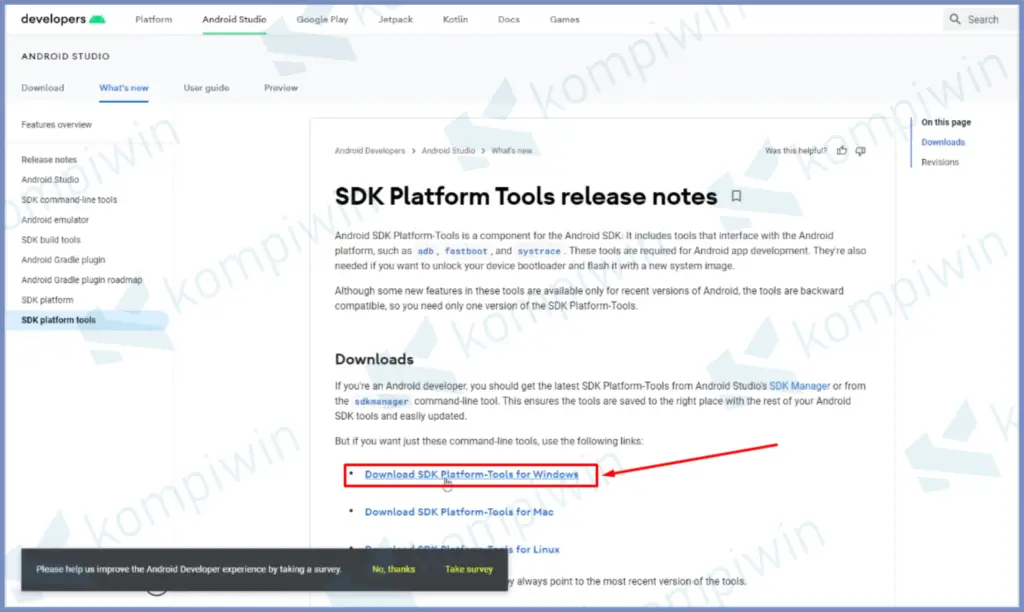
Pastikan semua file diatas sudah kamu download, dan ketika kamu menekan link download SDK Tools, pilih menu yang tulisannya Download SDK Platform-Tools For Windows.
Untuk memulai panduan cara install file APK Android di Windows 11 tanpa emulator, kita awali dengan mengaktifkan Virtualization. Adapun untuk langkah-langkah selengkapnya silahkan ikuti di bawah ini:
- Ketuk tombol Start.
- Ketikkan di kotak pencarian Turn Windows Features On or Off. Kalau sudah muncul buka program tersebut.

- Lalu Centang bagian Virtual Machine Platform dan Windows Hypervisor Platform. Terakhir ketuk tombol OK.

- Restart PC kalian untuk menyimpan penyesuaian sistem baru.
- Kalau sudah menyala, coba perhatikan apakah Virtualization sudah aktif atau belum. Caranya ketuk tombol Start.
- Ketik System Information. Dan buka program tersebut.

- Kalau sudah aktif pada program Virtualization based security bertuliskan Running, dan terdapat program A Hypervisor Has Been Detected berarti aktivasi sukses.


Langkah 3 : (Aktifkan Developer Mode)
Jika sudah berhasil mengaktifkan fitur Virtualization Windows 11 dengan mengikuti langkah-langkah di atas. Sekarang kita lanjutkan untuk mengaktifkan Developer Mode.
Untuk mengikuti caranya, silahkan ikuti langkah-langkahnya dibawah ini :
- Tap tombol Start.
- Ketik Developer Settings.

- Kalau sudah muncul silahkan buka program tersebut.
- Kemudian pada sub menu Developer Mode, aktifkan ke mode On.

- Close saja jika sudah.
Langkah 4 : (Install WSA dan Playstore)
Kemudian kita kita lanjut ke langkah installasi yang sudah ditunggu-tunggu yaitu Playstore ke dalam Windows 11 dengan WSA (Windows Subsytem for Android).
Silahkan kamu open file WSA yang sudah kamu download. Dan silahkan ikuti langkah-langkah selengkapnya di bawah ini untuk pemasangannya:
- Masuk ke dalam folder yang sudah kamu download diatas. Agar lebih mudah, kumpulkan ketiga file tersebut menjadi satu folder.
- Pertama ekstrak file WSA, taruh lokasi ekstrak di Desktop agar lebih mudah dijangkaunya.

- Setelah proses ekstrak selesai, kamu bisa Copy file Kernel.


- Kemudian buka file WSA hasil ekstrak yang berlokasi di desktop.

- Masuk ke dalam folder Tools. Dan Paste Kernel di dalam folder tersebut.

- Konfirmasi tombol Replace File Destination.

- Jangan silang folder WSAPackage.
- Langkah berikutnya buka Windows Powershell. Caranya klik Start dan ketik Powershell.
- Klik kanan program Powershell dan pilih Run as administrator.

- Kalau sudah terbuka, kamu kembali ke dalam folder WSAPackage.
- Klik kanan status alamat folder, dan pilih Copy Address As Text.


- Kembali ke Powershell, ketikkan cd lalu spasi dan paste alamat WSAPackage tersebut. Contoh hasilnya bisa kalian lihat seperti gambar dibawah.

- Kemudian Enter.
- Lalu kalian copy command Add-AppxPackage -Register .\AppxManifest.xml tersebut, dan Paste di Powershell.

- Lalu Enter.
- Coba selanjutnya kalian cek dengan mengetuk tombol Start, dan lihat disana sudah muncul Windows Subsystem for Android. Buka aplikasi baru tersebut.

- Silahkan aktifkan Developer Mode.

- Berikutnya tekan icon tombol di bagian File yang kita tandai disini.

- Terus pencet tombol Continue.
- Tunggu loading selesai.
- Kalau kalian sudah mendapatkan notifikasi Google Play Protect is Turn On. Artinya PC / komputer kamu sudah berhasil terinstall PlayStore.
Langkah 5 : (Permasalahan PlayStore)
Kita sudah di tahap akhir untuk menyelesaikan pemasangan WSA (Windows Subsytem for Android) di Windows 11.
Namun, sering kali banyak yang bertanya kenapa kok gagal untuk melakukan Sign-in ke akun Google Playstore mereka karena tidak ada respon dari tombol Sign-in.
Apabila kamu mengalami permasalahan yang sama, silahkan kamu ikuti cara serta langkah-langkah memperbaiki permasalahan tersebut di bawah ini:
- Buka folder bahan file yang sudah kamu download pertama.
- Kemudian buat folder baru disini.

- Beri nama folder tersebut dengan adb.

- Jika folder adb sudah terbuat, silahkan ekstrak file Platform tools.

- Pilih lokasi ekstrak di dalam folder adb yang kamu buat tadi. Dan konfirmasi OK.

- Setelah ekstrak selesai. Copy folder adb tersebut.

- Buka Local Disc C:, dan Paste disini.

- Setelah itu buka folder adb ➜ Platform-tools.
- Klik kanan bagian status lokasi platform-tools.

- Kemudian pilih Edit Address.

- Dan ketik cmd lalu Enter.

- Setelah command prompt keluar, ketikkan perintah adb connect 127.0.0.1:58526. Dan Enter
- Ketikkan lagi perintah adb shell. Dan Enter.
- Ketikkan lagi su. Dan Enter.
- Terakhir ketikkan setenforce 0. Dan Enter.
- Minimize saja program command prompt tersebut, dan kembali buka Play Store.
- Klik tombol Sign-in, kalau kamu diminta untuk login Google artinya masalah sudah solved.
Langkah 6 (Step Eksekusi)
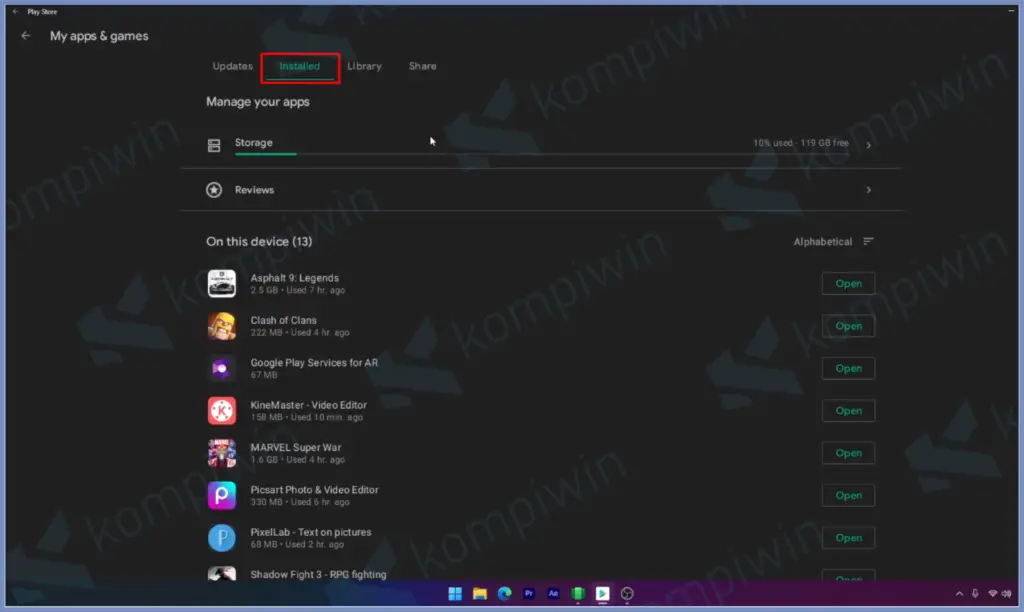
Terakhir kamu tinggal loginkan akun Google kalian, dan setelah berhasil login silahkan Install aplikasi Android sepuasnya.
Perhatian, tidak semua game dapat berjalan di PC dan laptop, jadi jangan kaget kalau ada aplikasi yang tidak mau dibuka dan dijalankan.
Untuk membuka aplikasinya, kamu bisa masuk ke dalam My Games & Apps. Disini bakal muncul semua aplikasi yang sudah kamu install.
Akhir Kata
Kurang lebih seperti itulah cara install APK android di Windows 11 tanpa emulator. Meski terkesan sangat panjang, kami berusaha untuk menyampaikan semudah dan sesimpel mungkin.
Jika ada pertanyaan terkait dengan langkah-langkah di atas. Kami sangat menerima pertanyaan, silahkan pembaca tulis di kolom komentar ya.
Dan kami berusaha untuk menjawab kebingungan pembaca terkait tutorial di atas. Semoga bermanfaat.



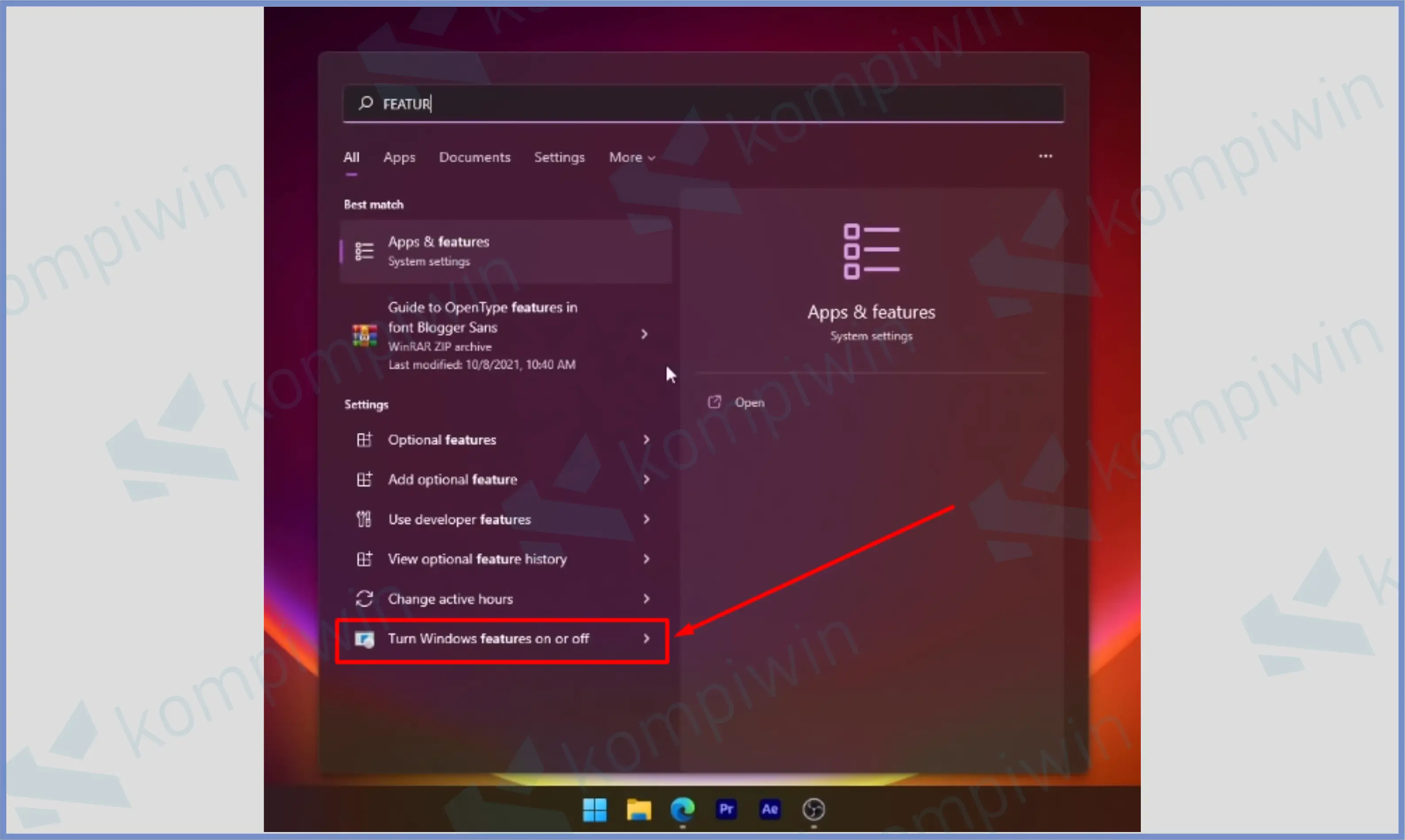
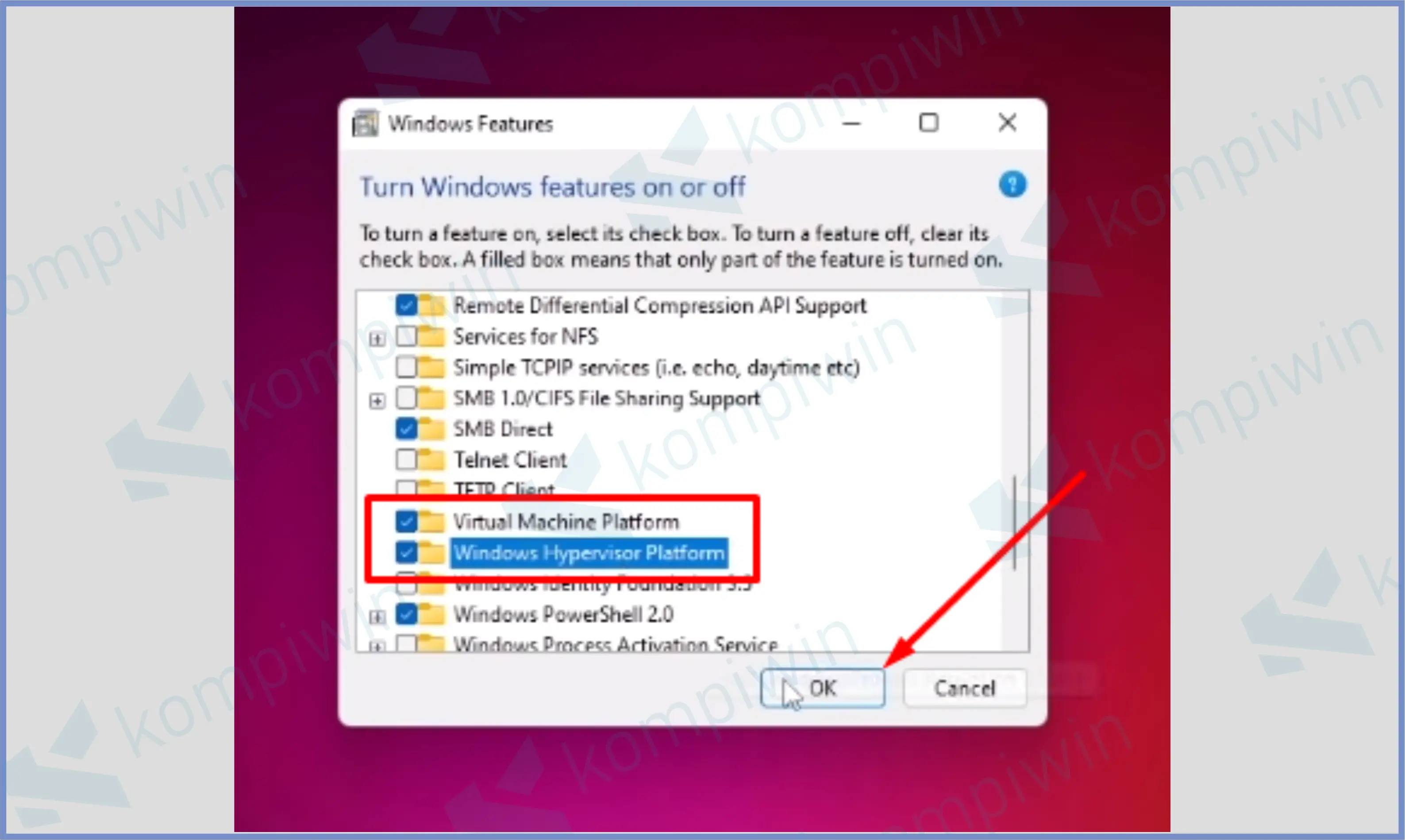
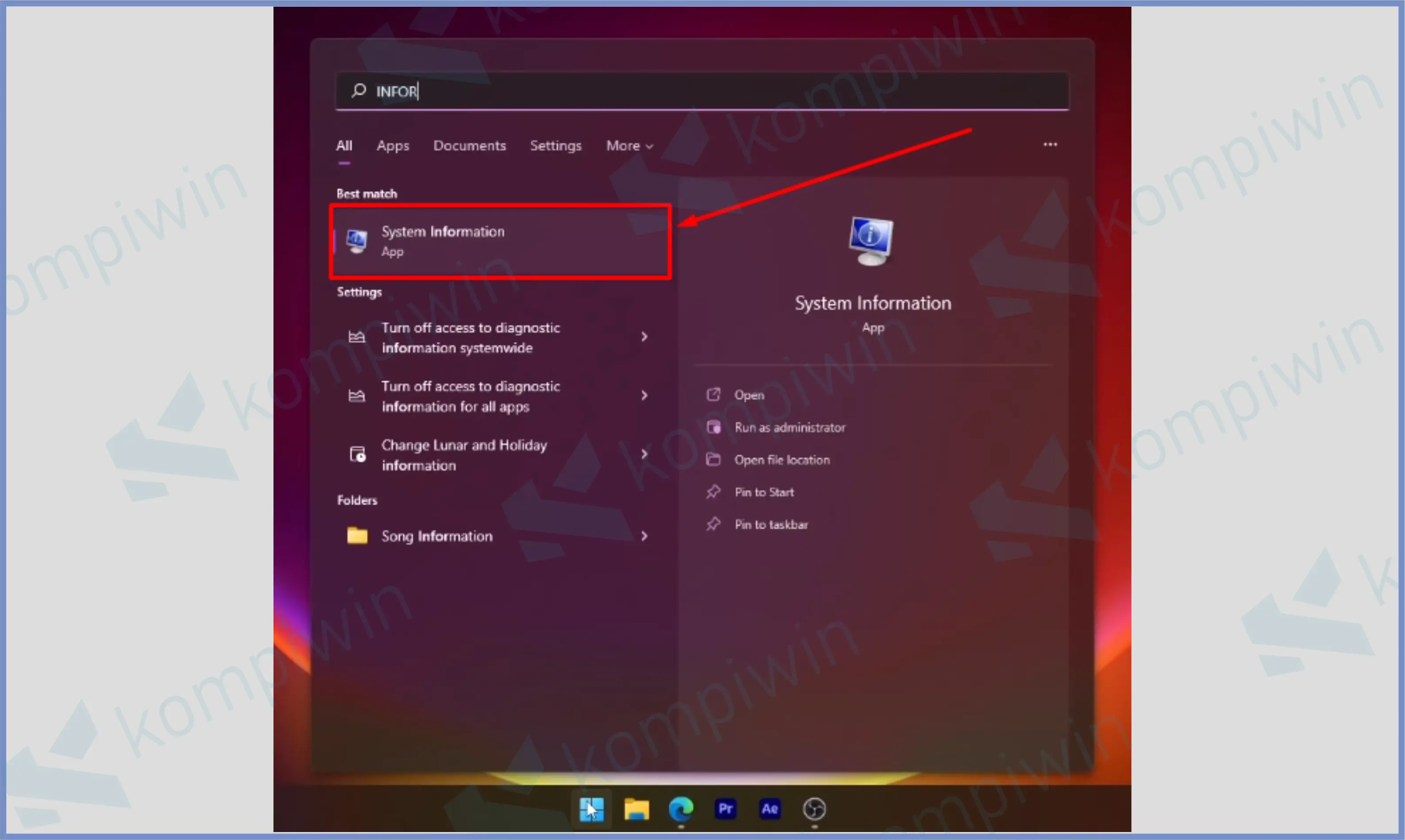
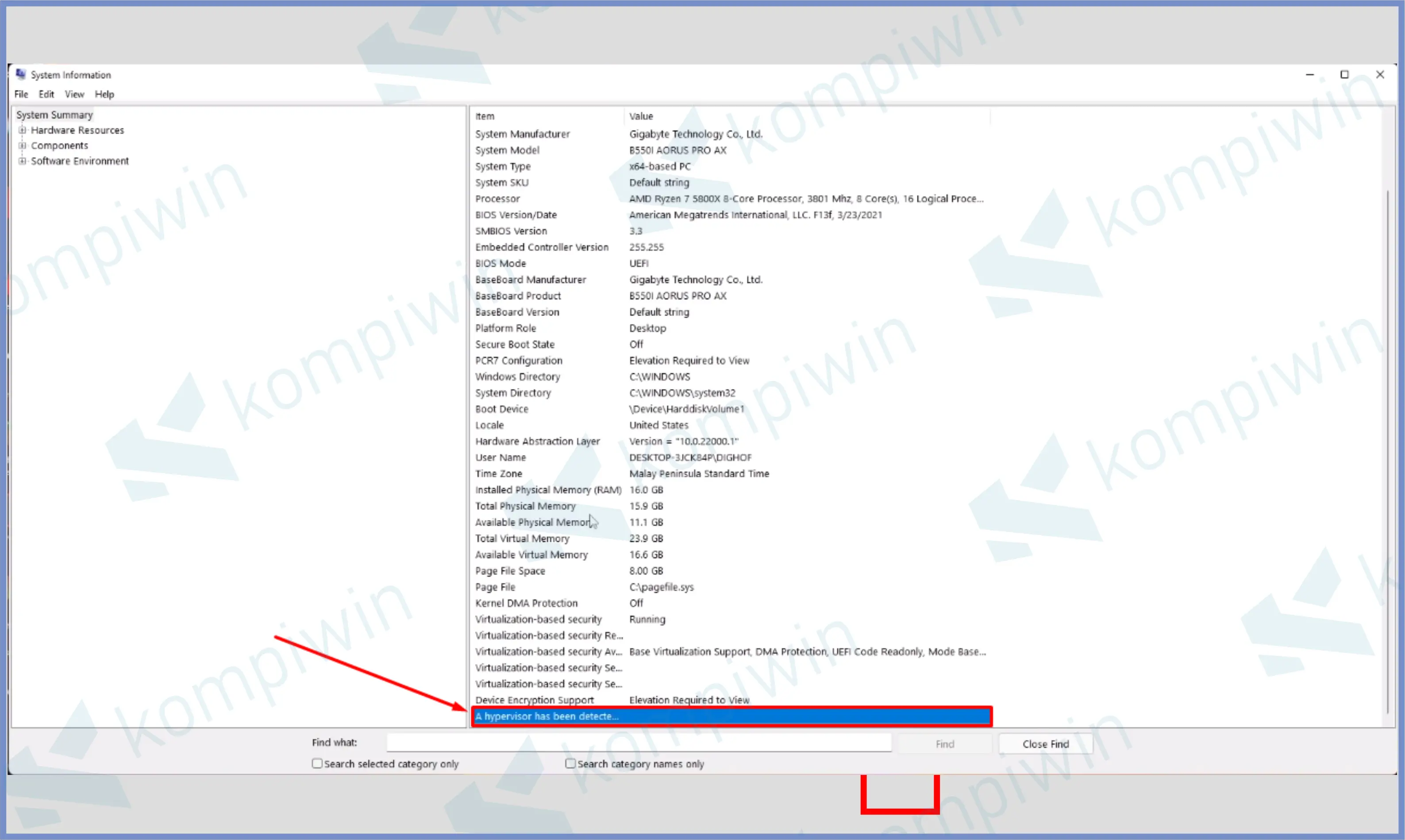
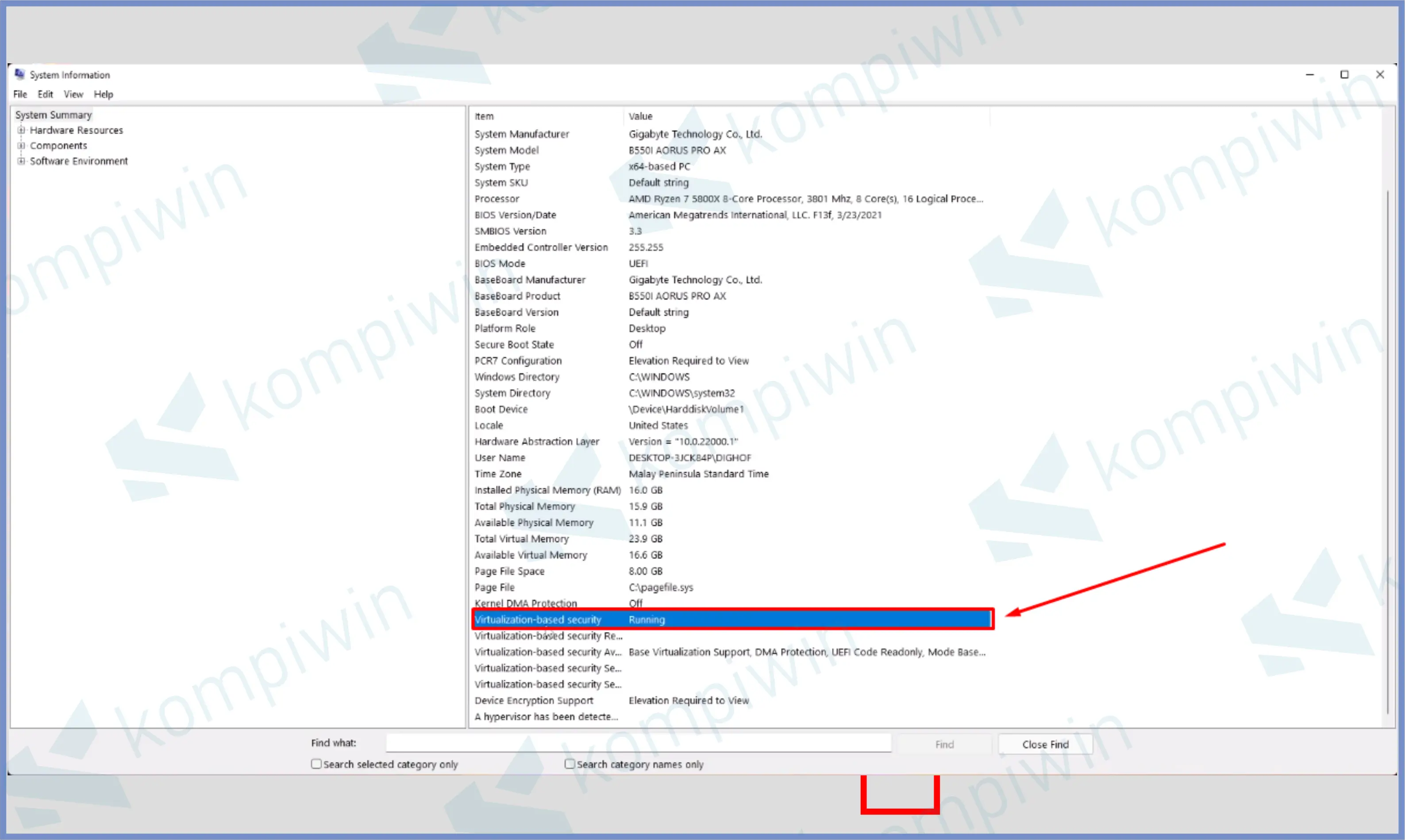
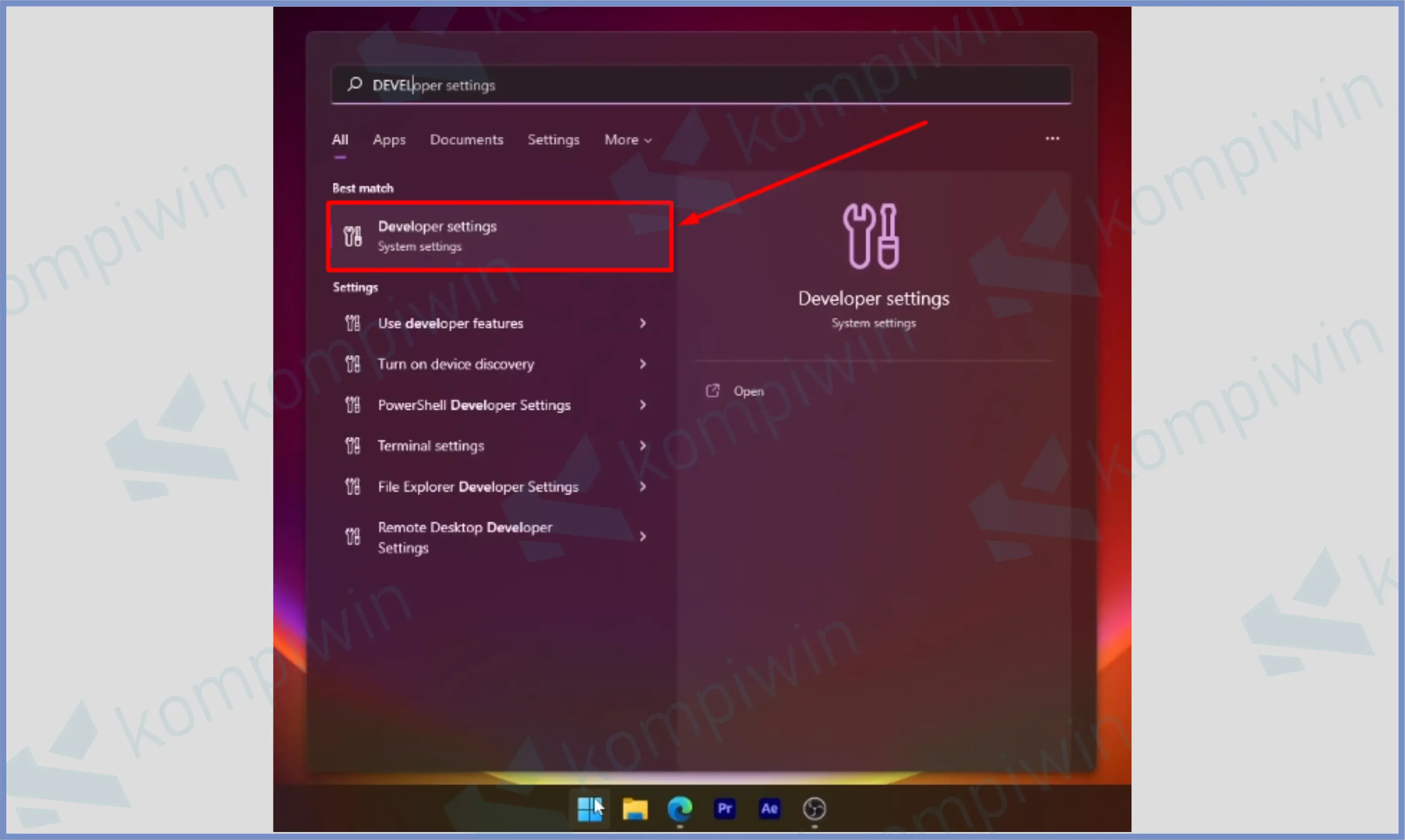
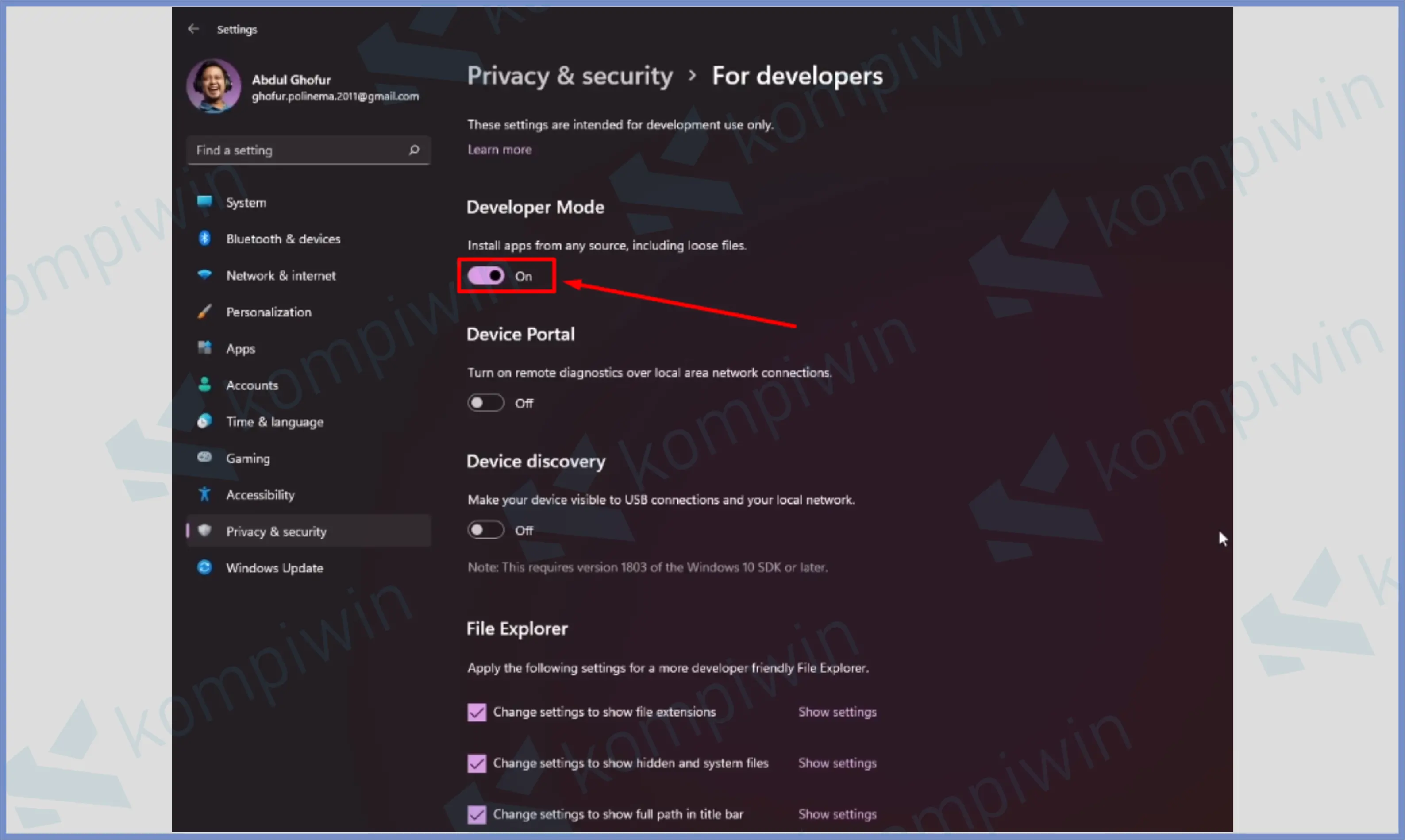
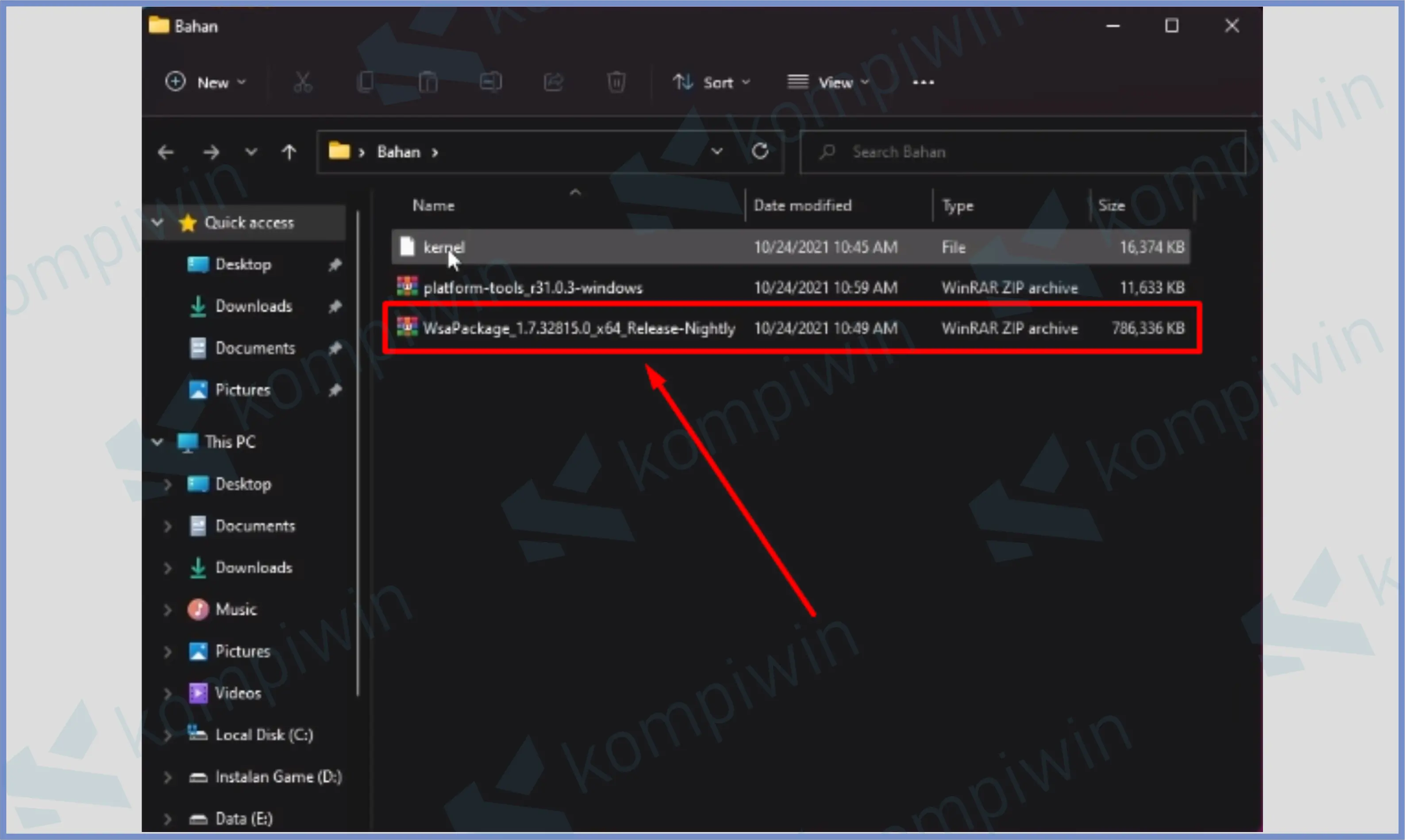
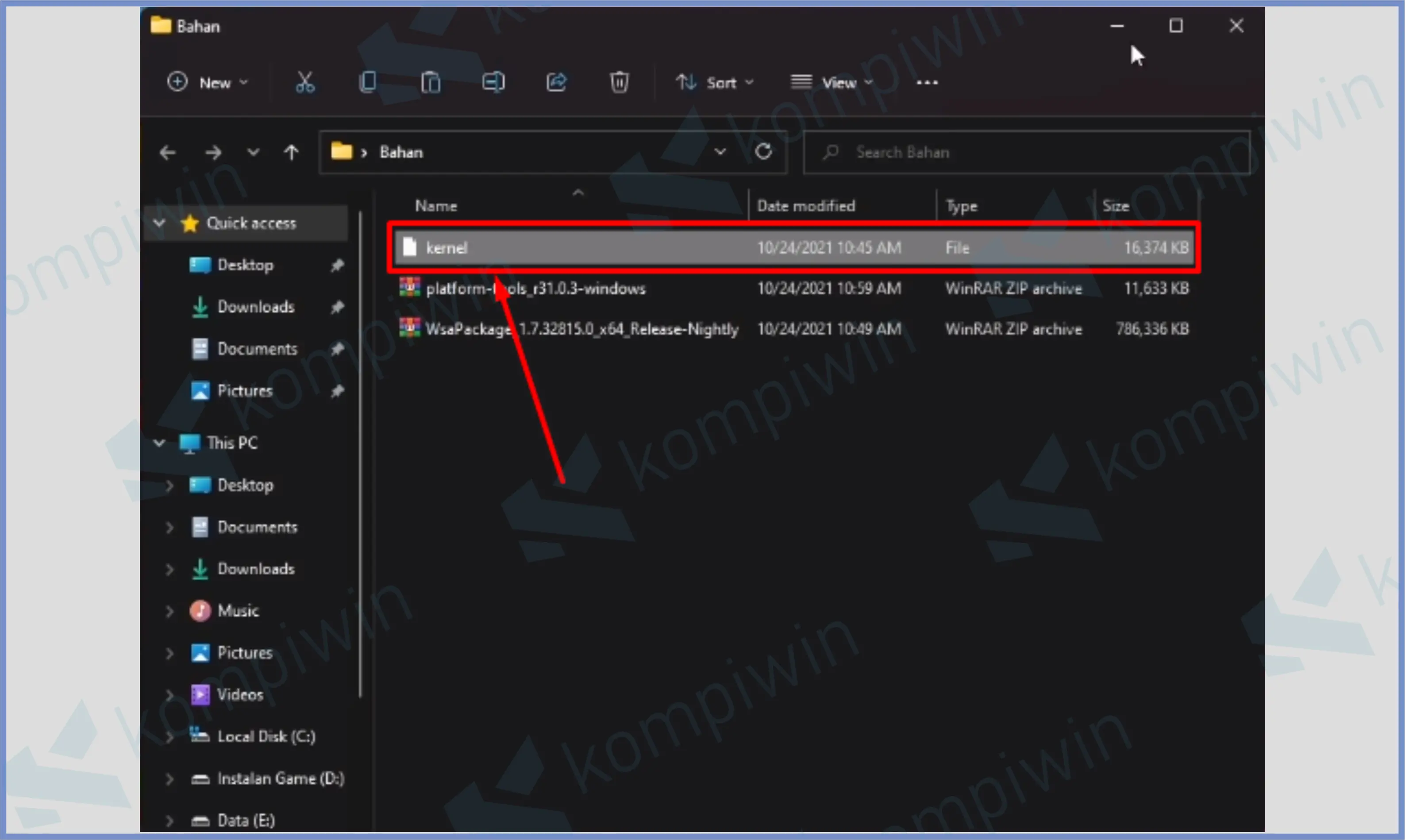
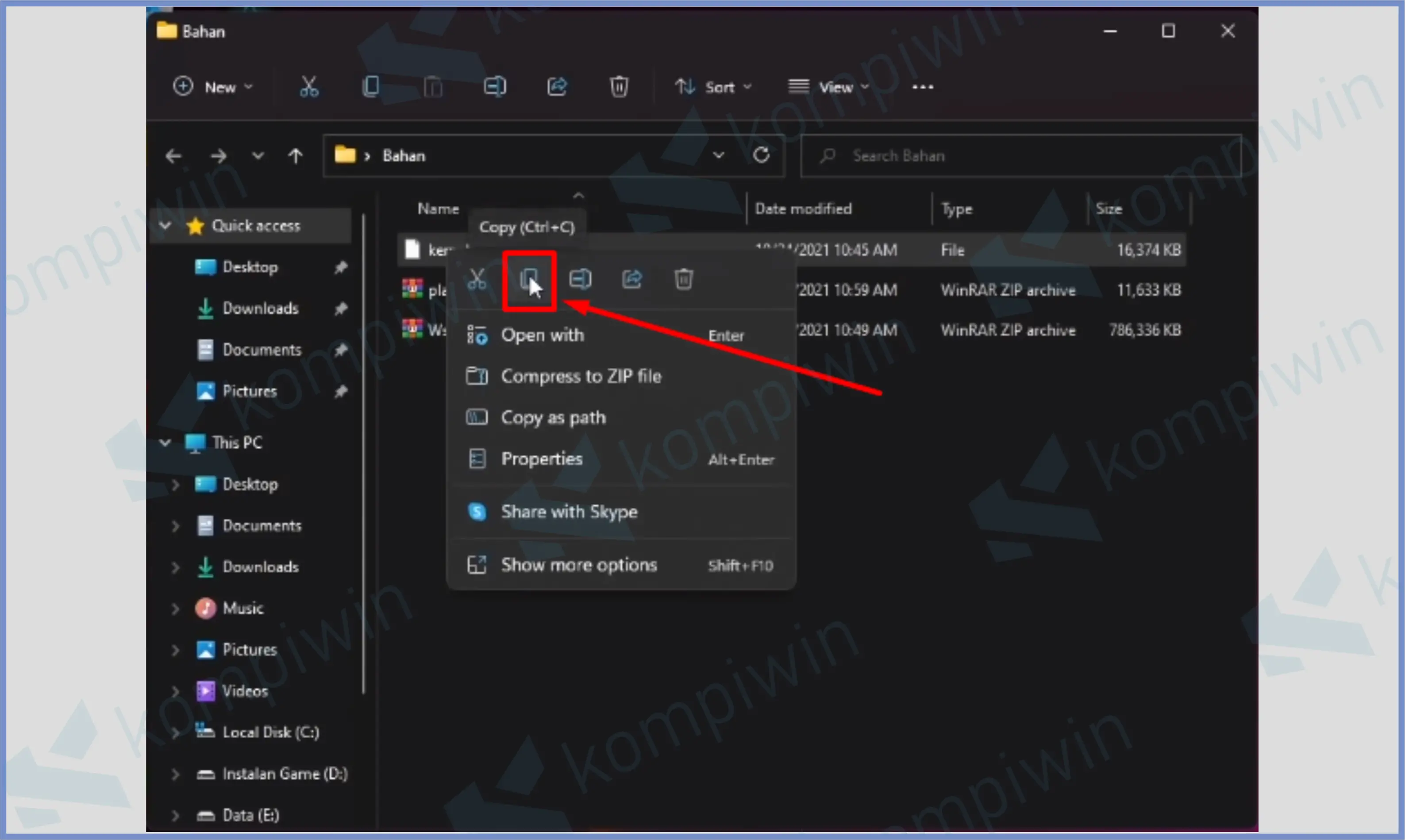
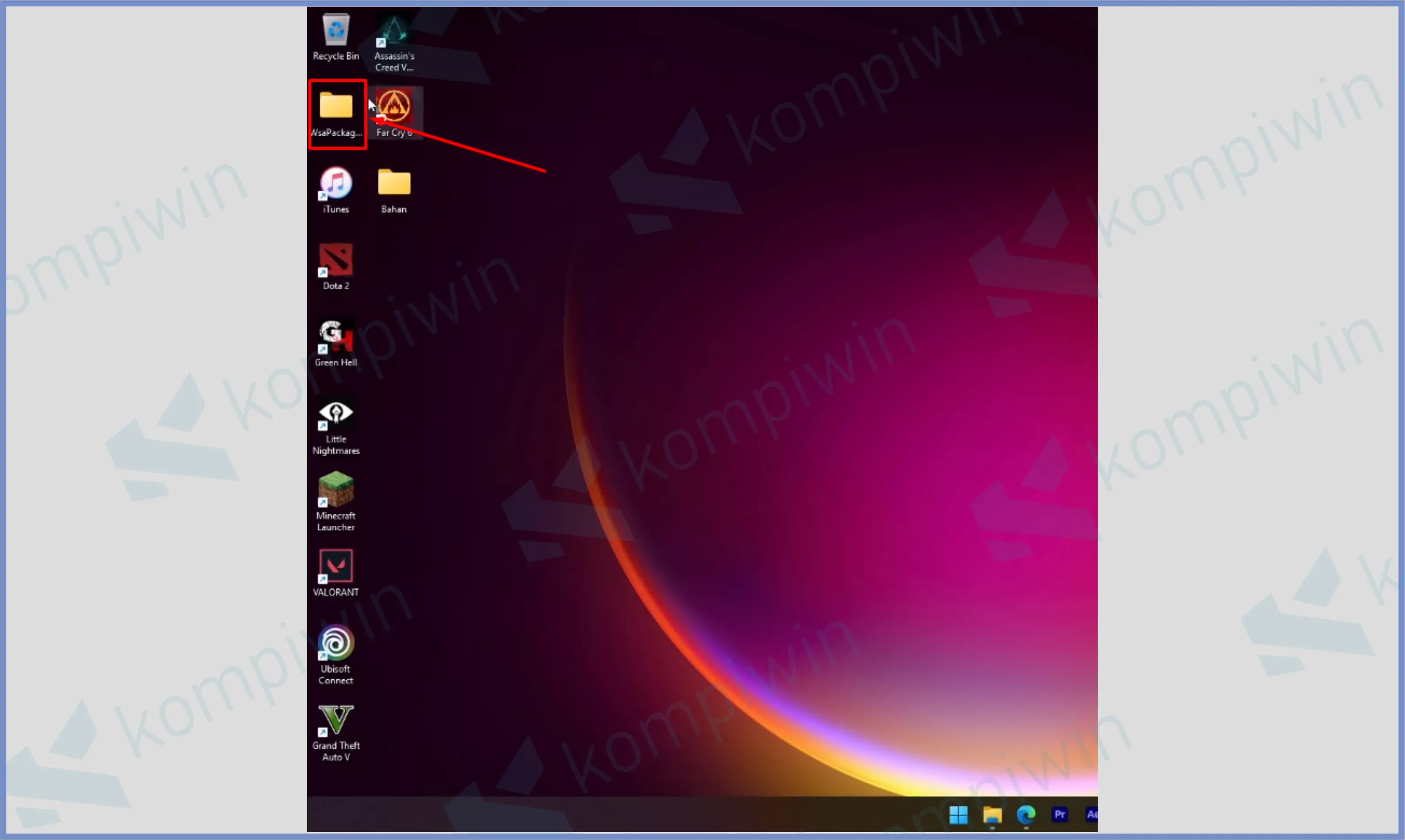
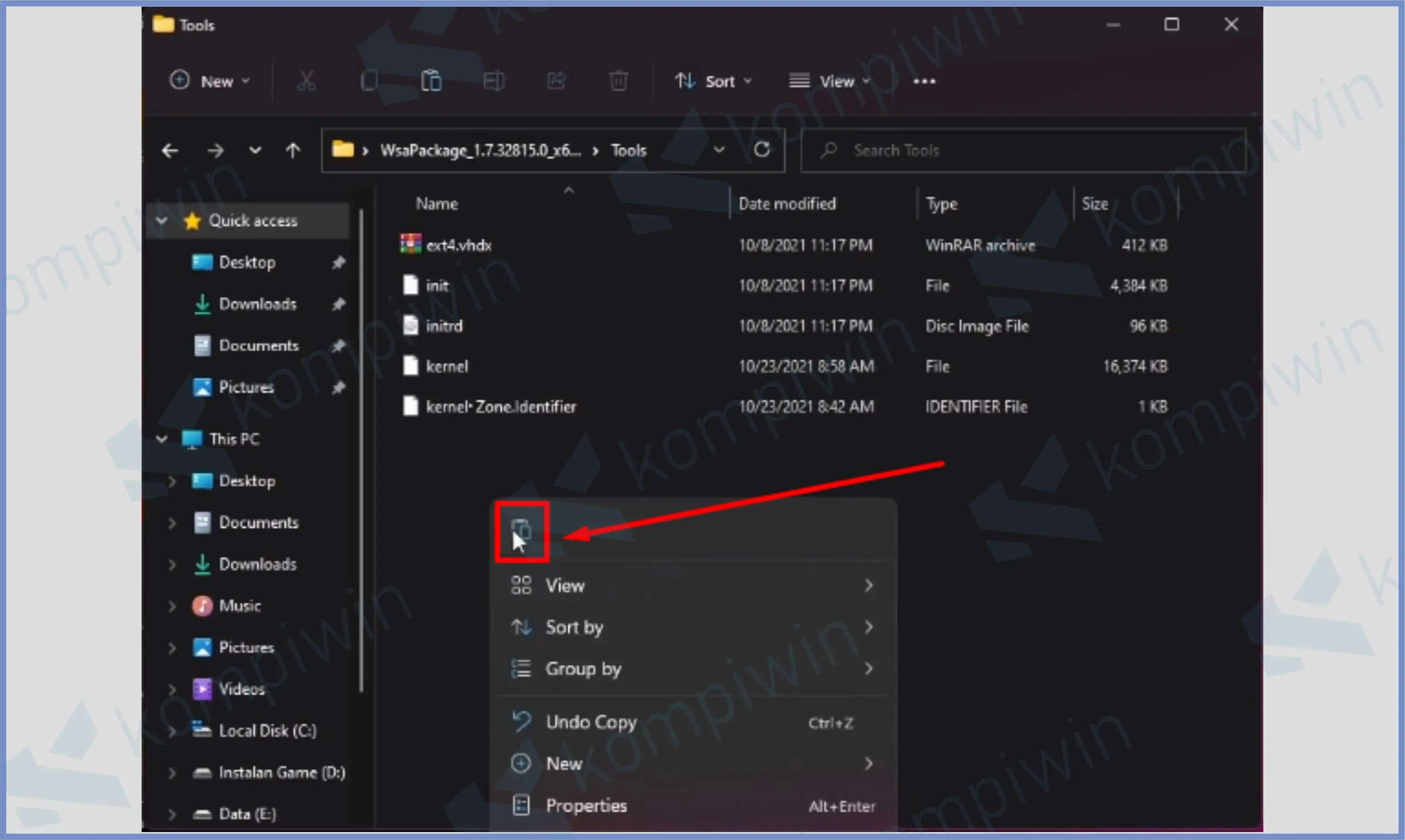
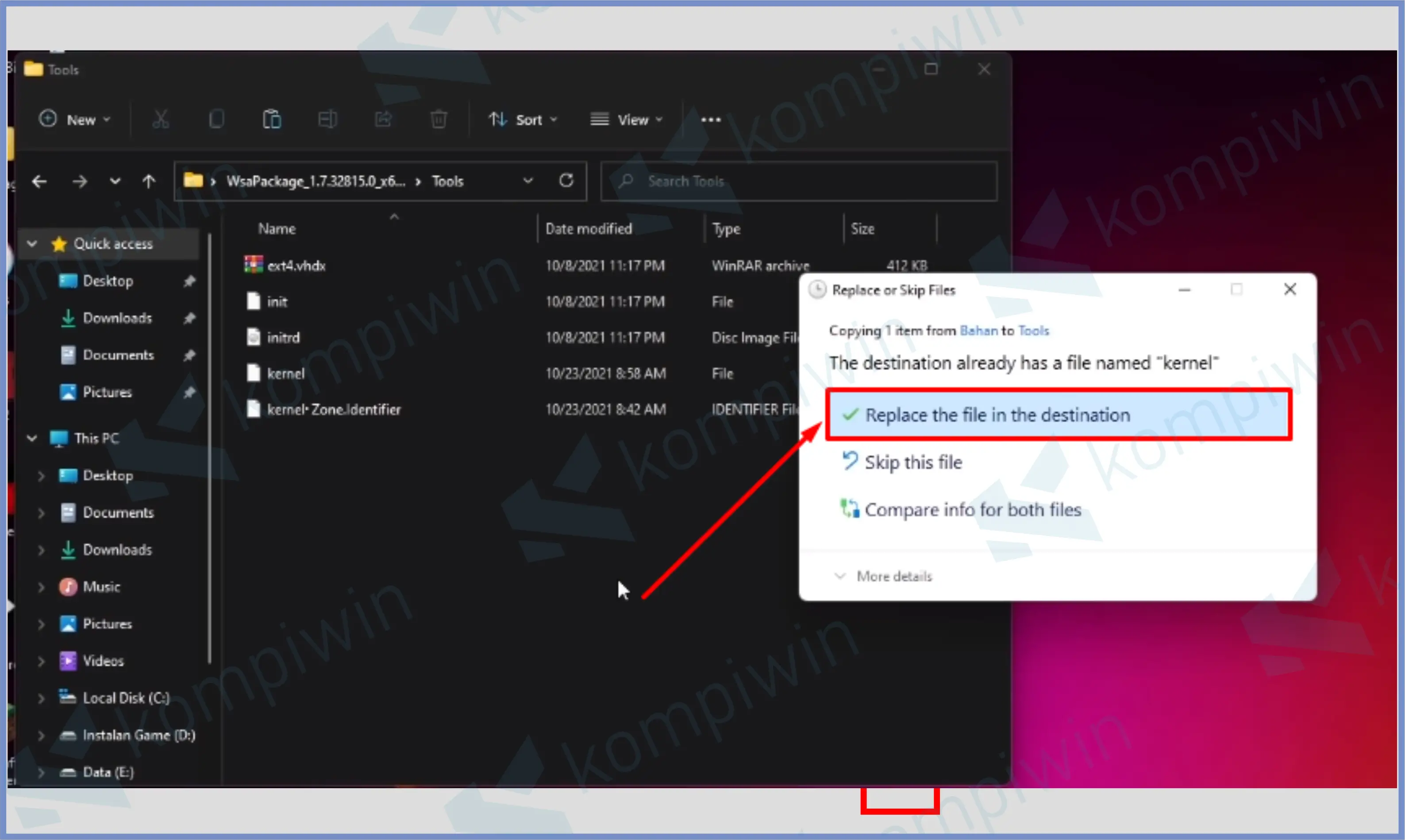
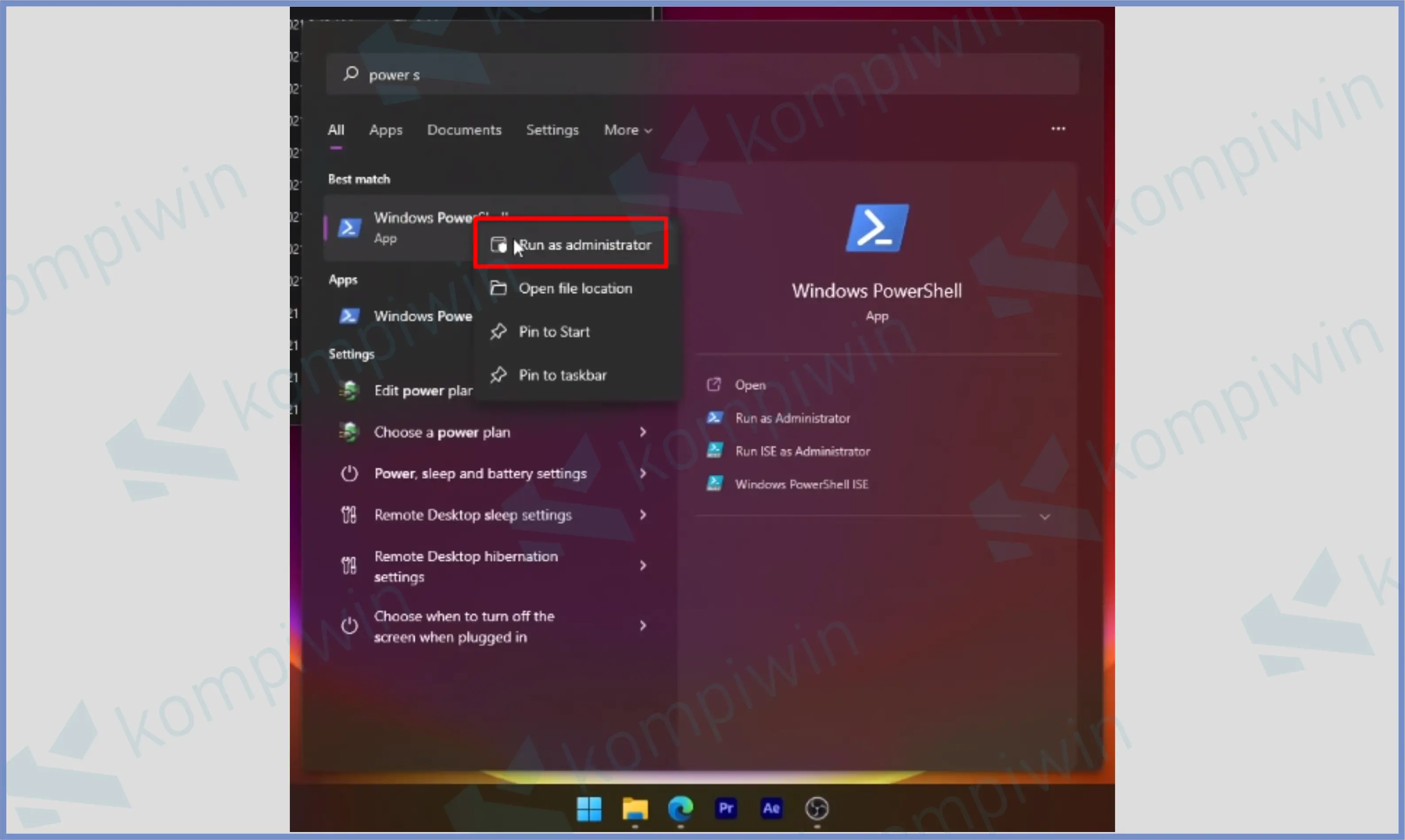
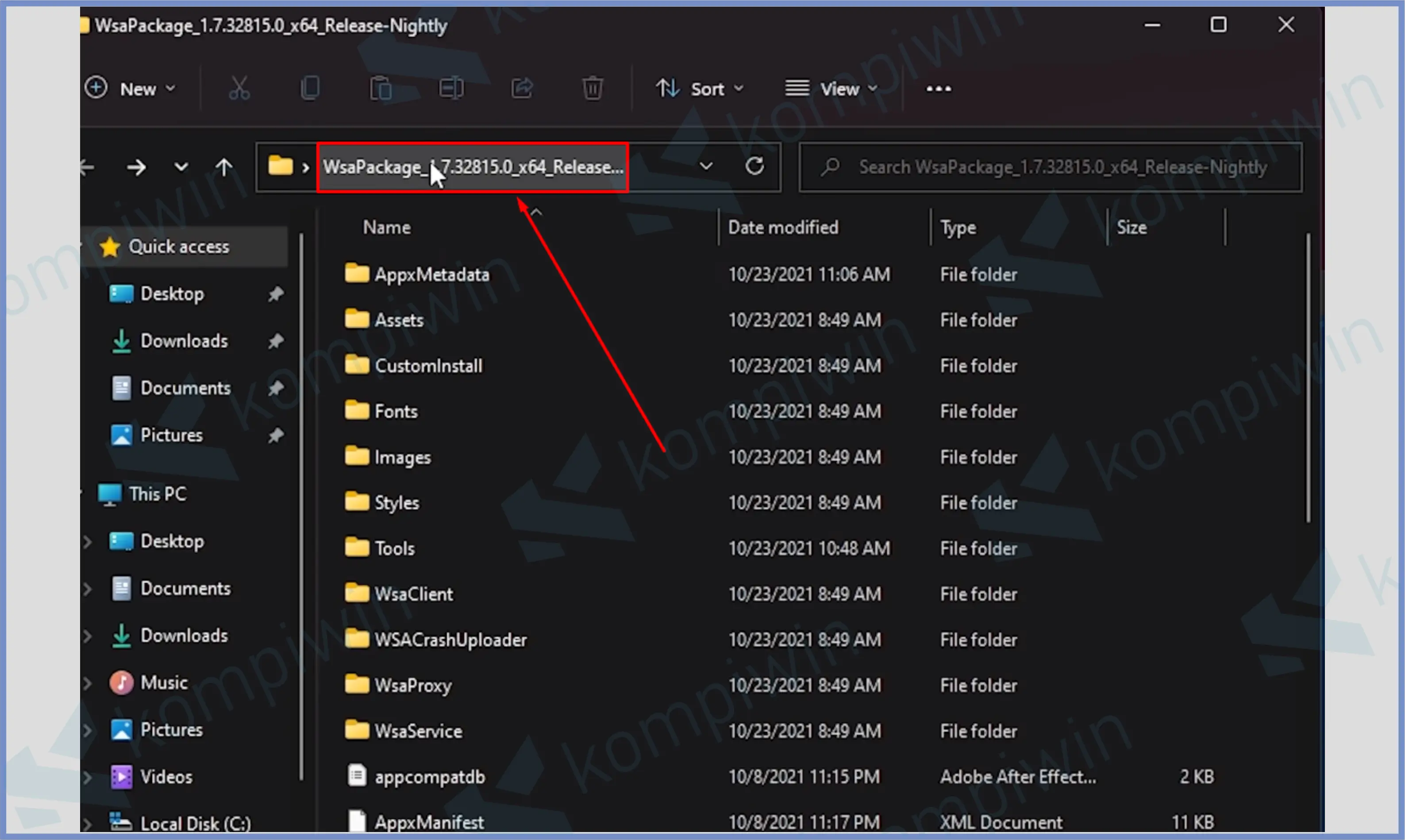
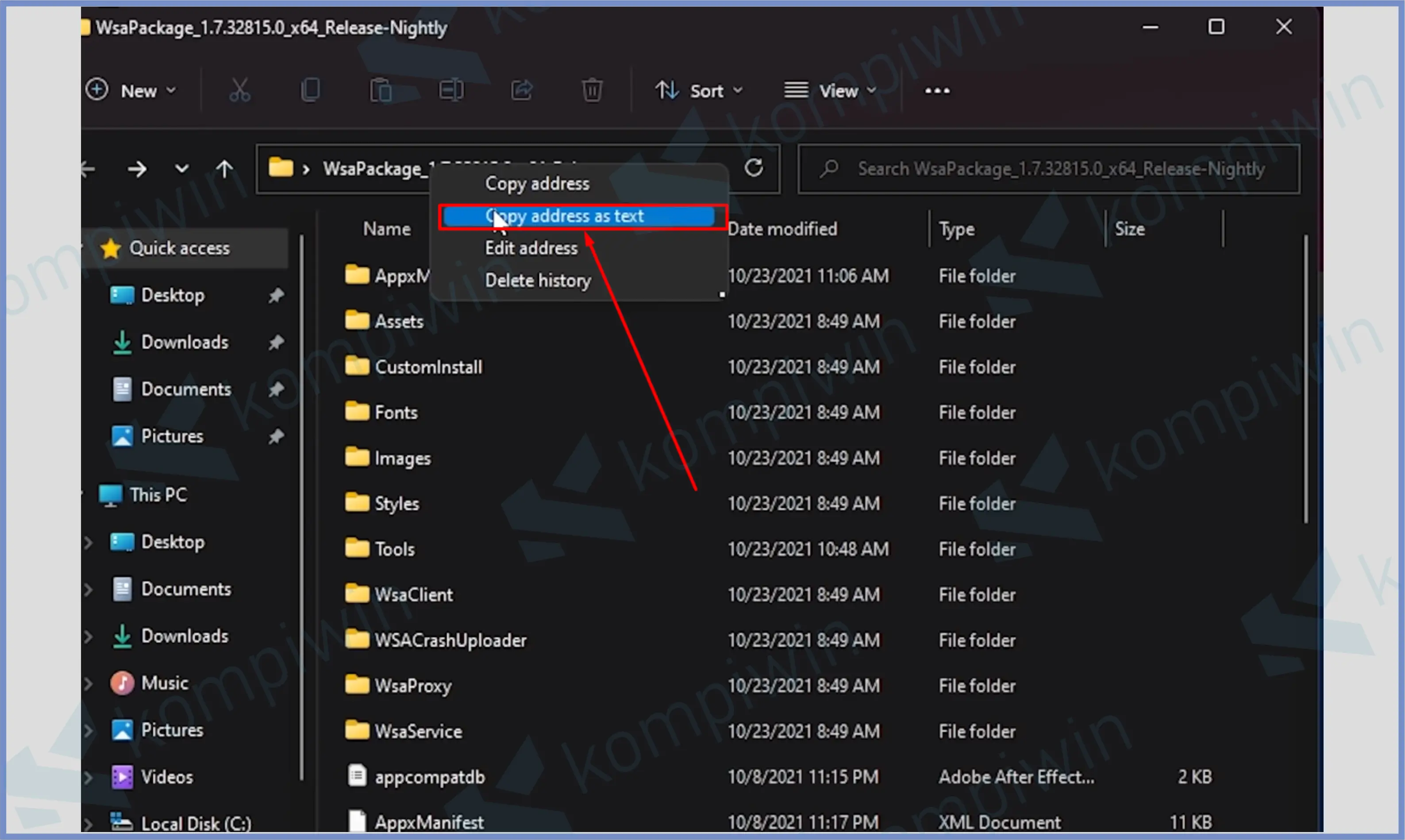
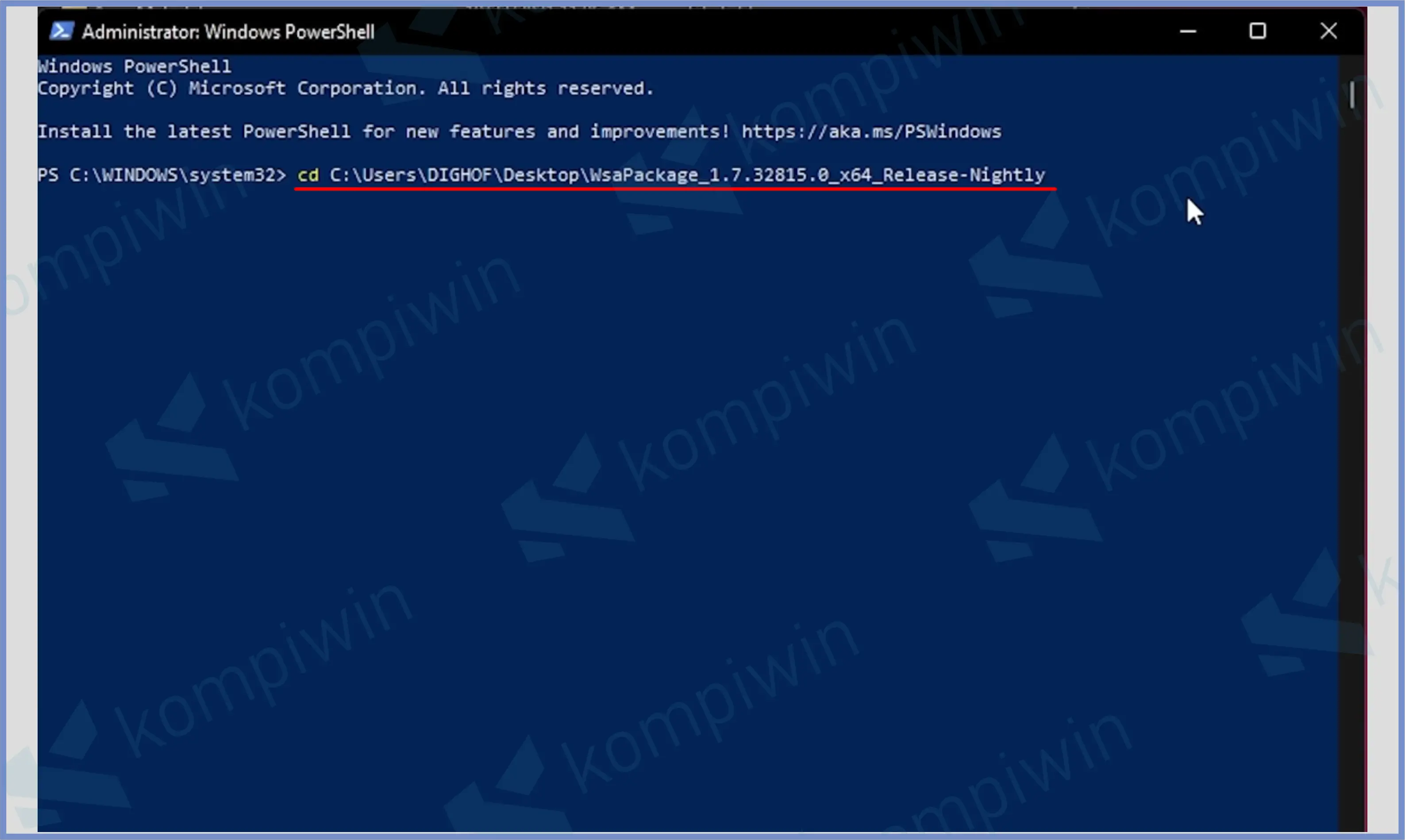
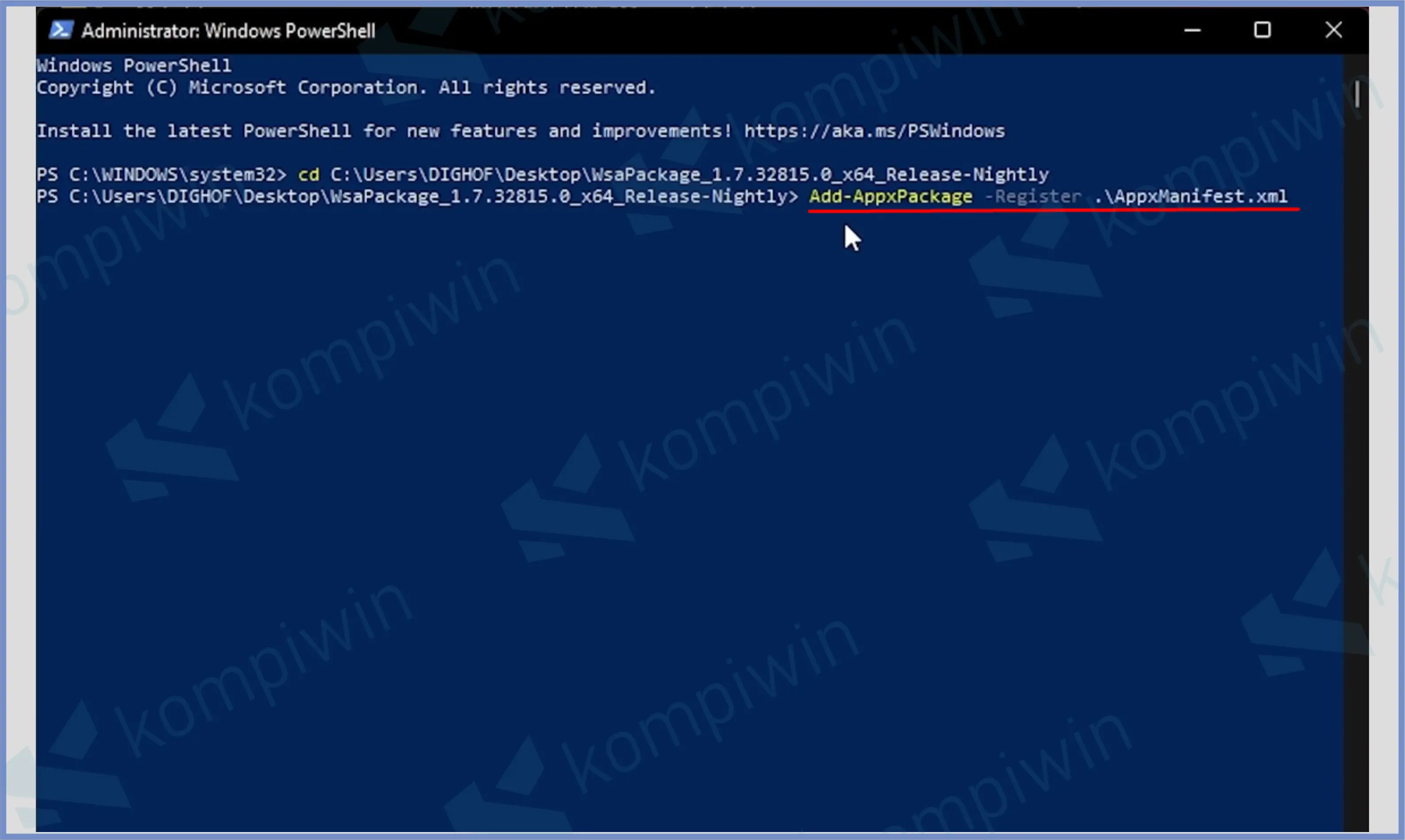
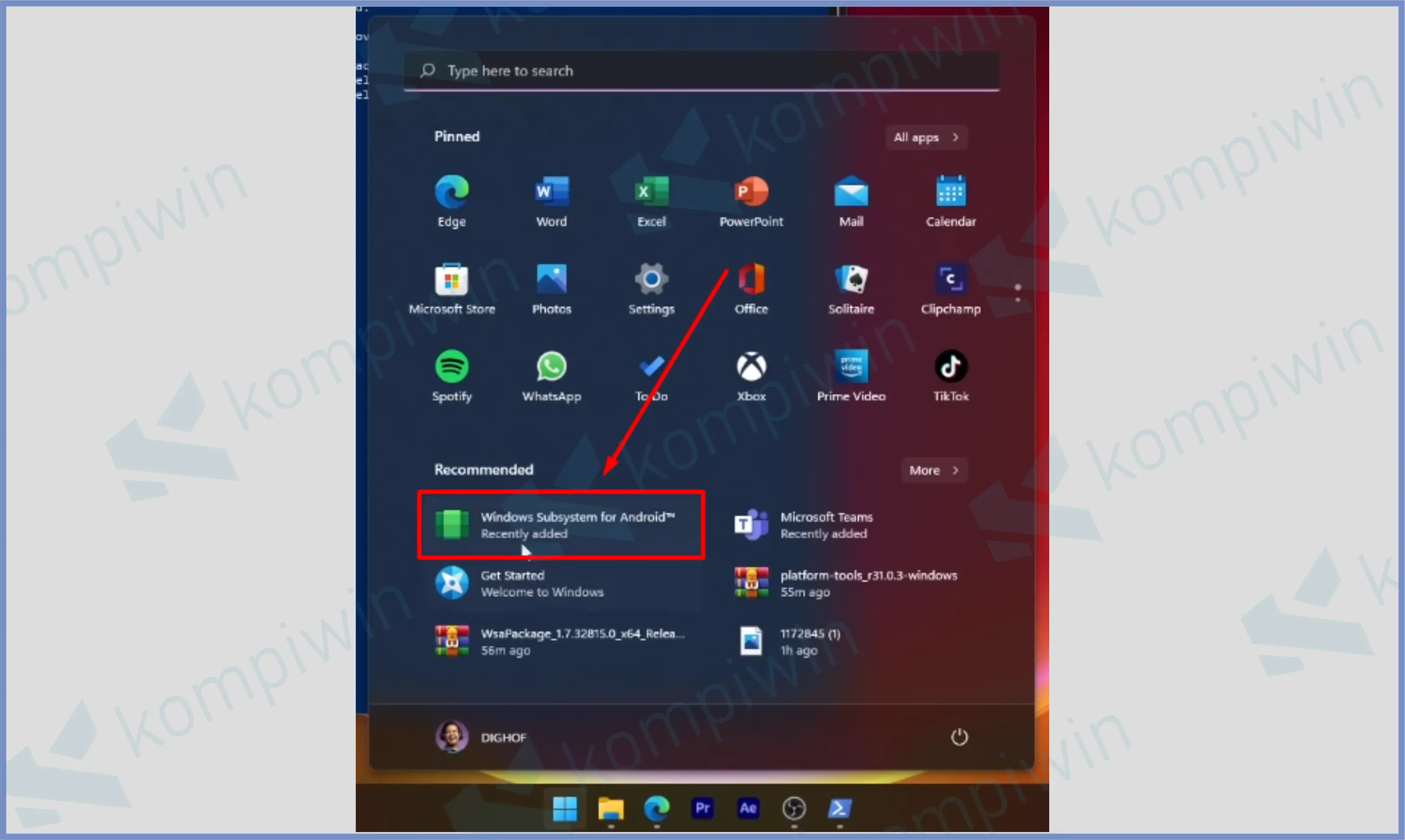
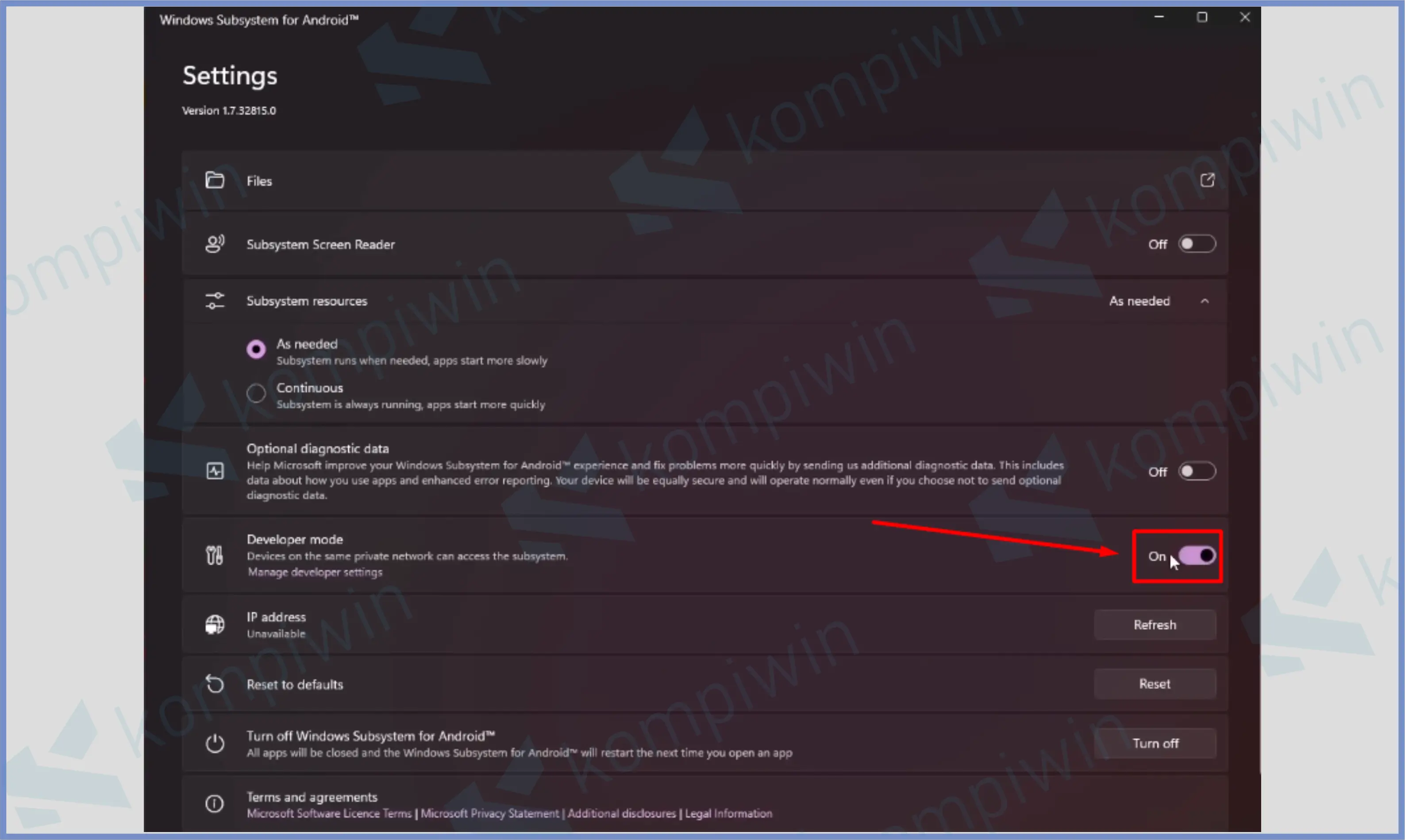
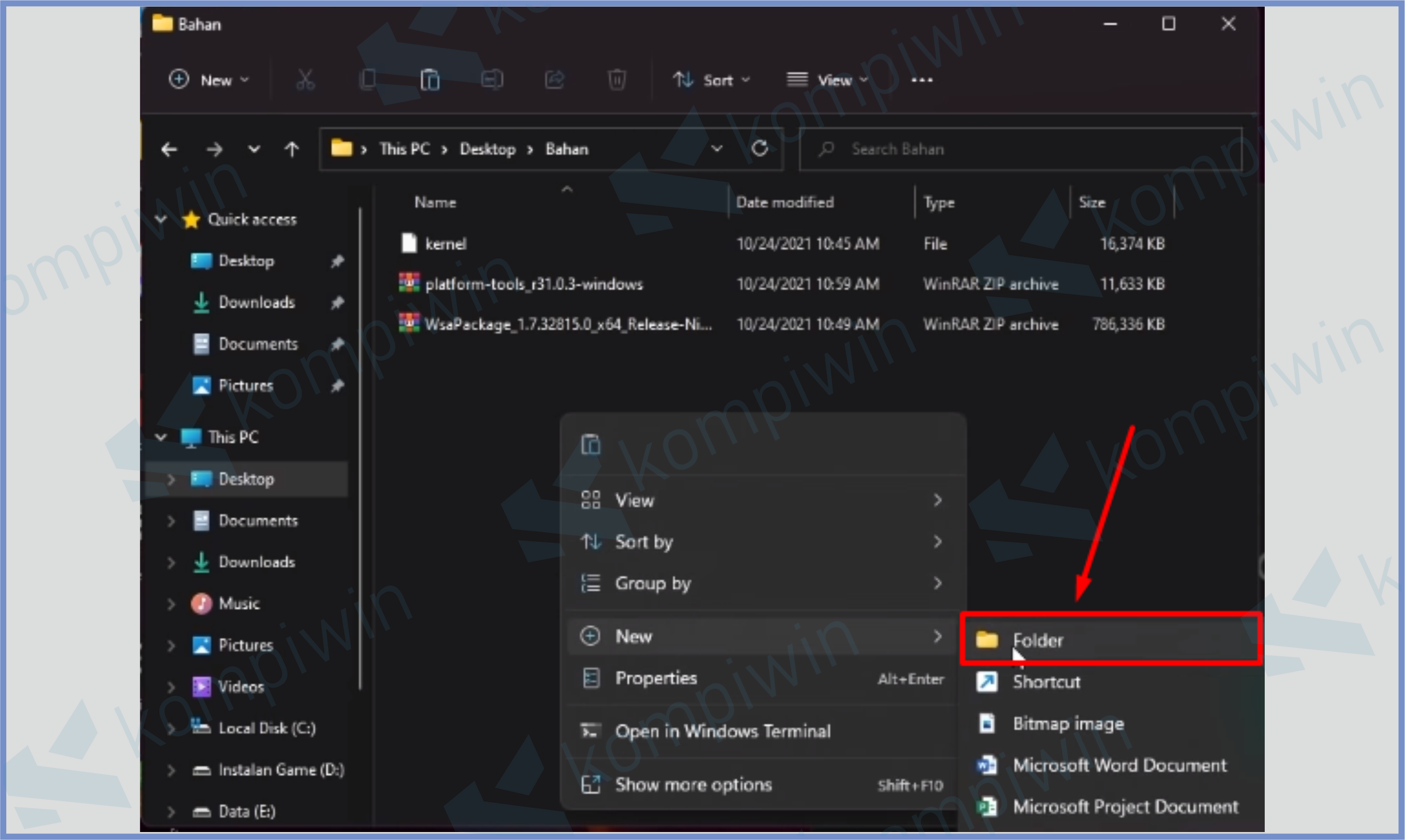
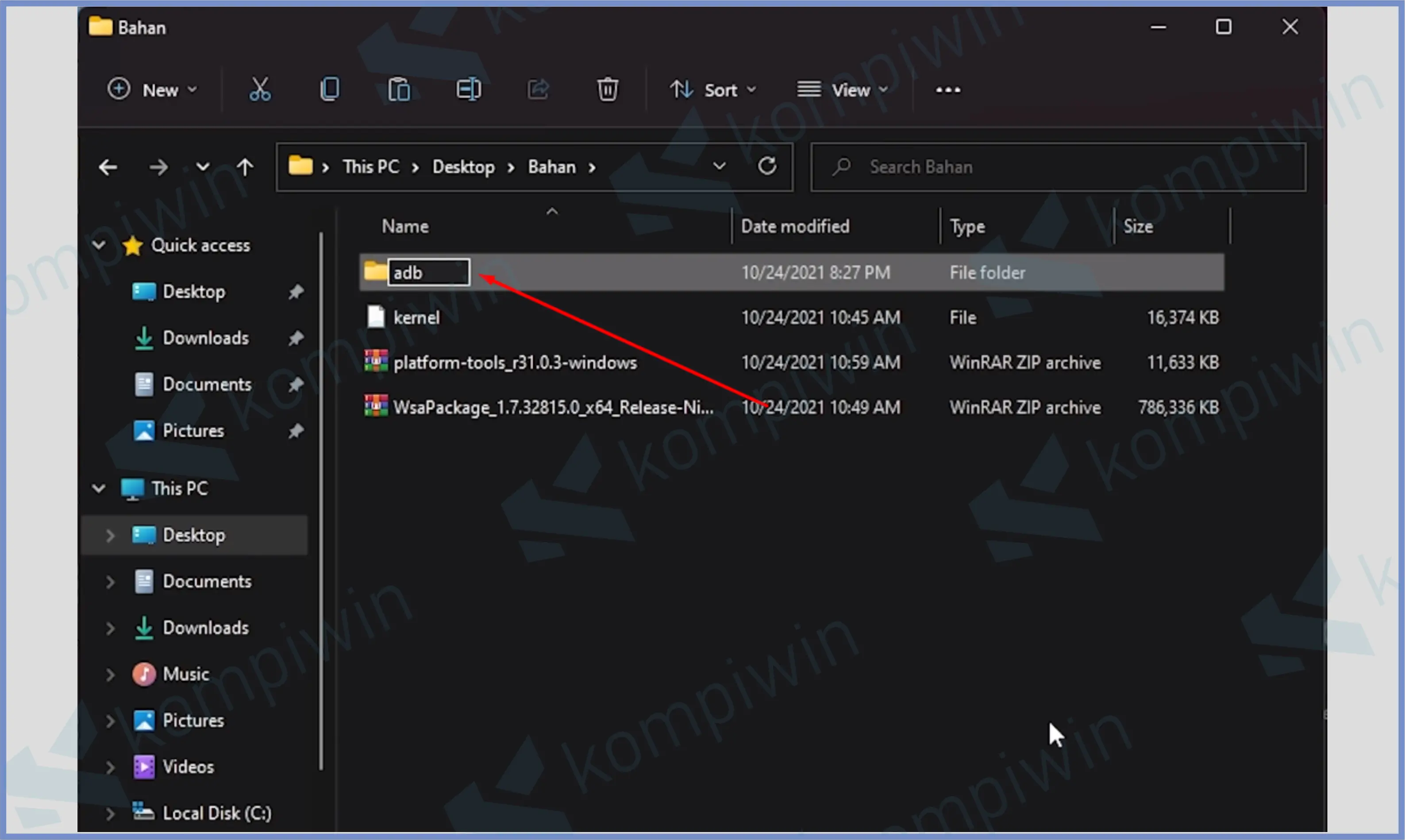
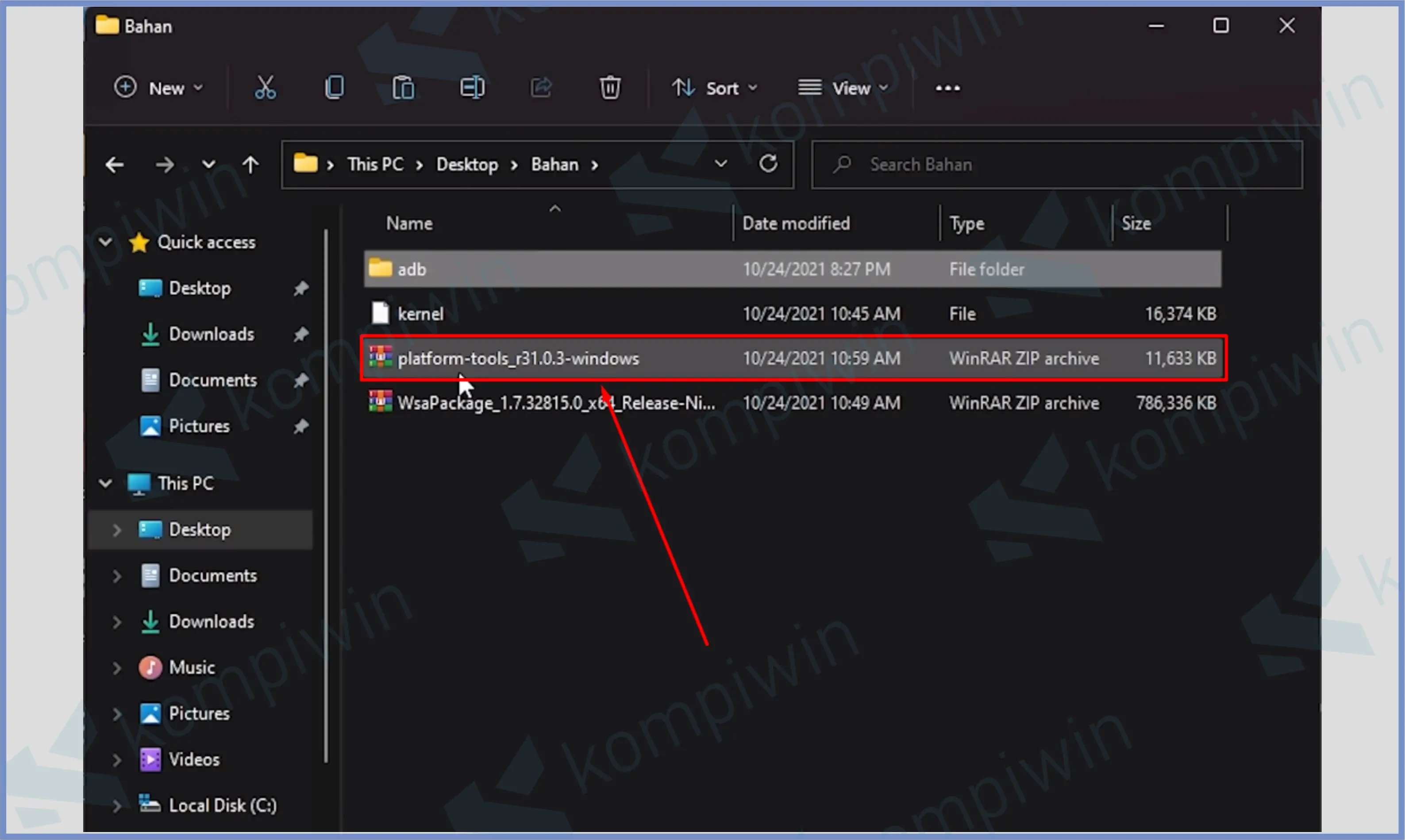
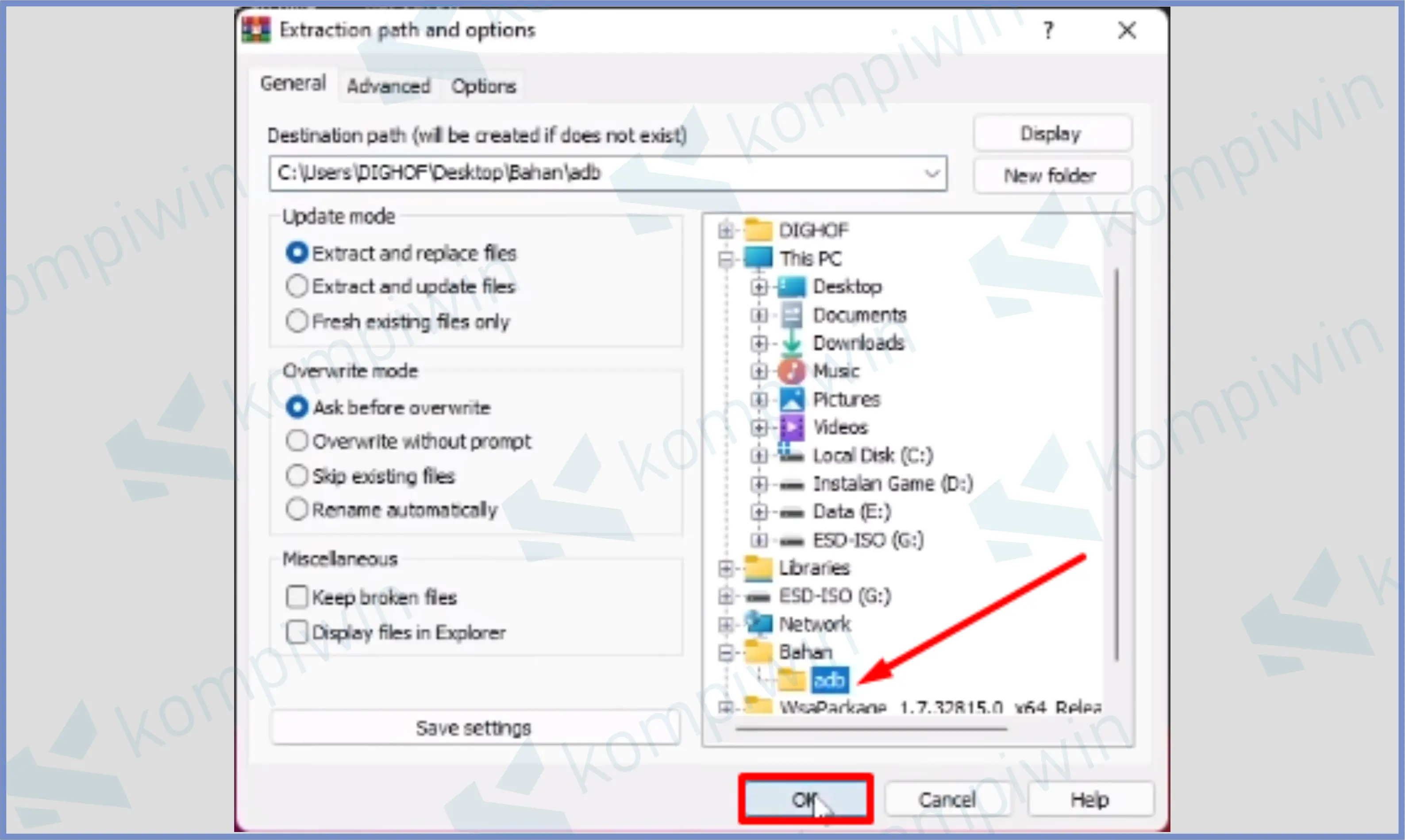
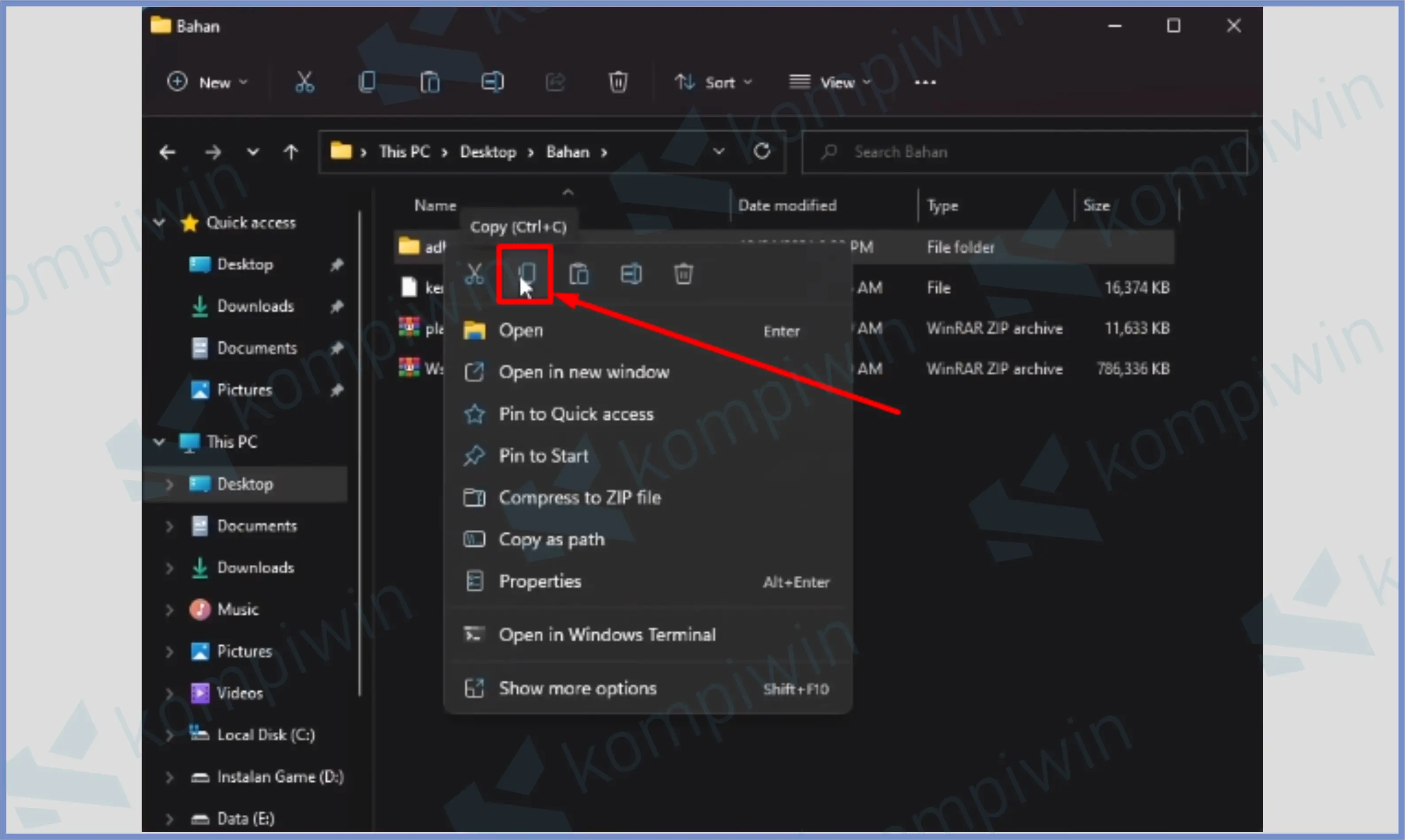
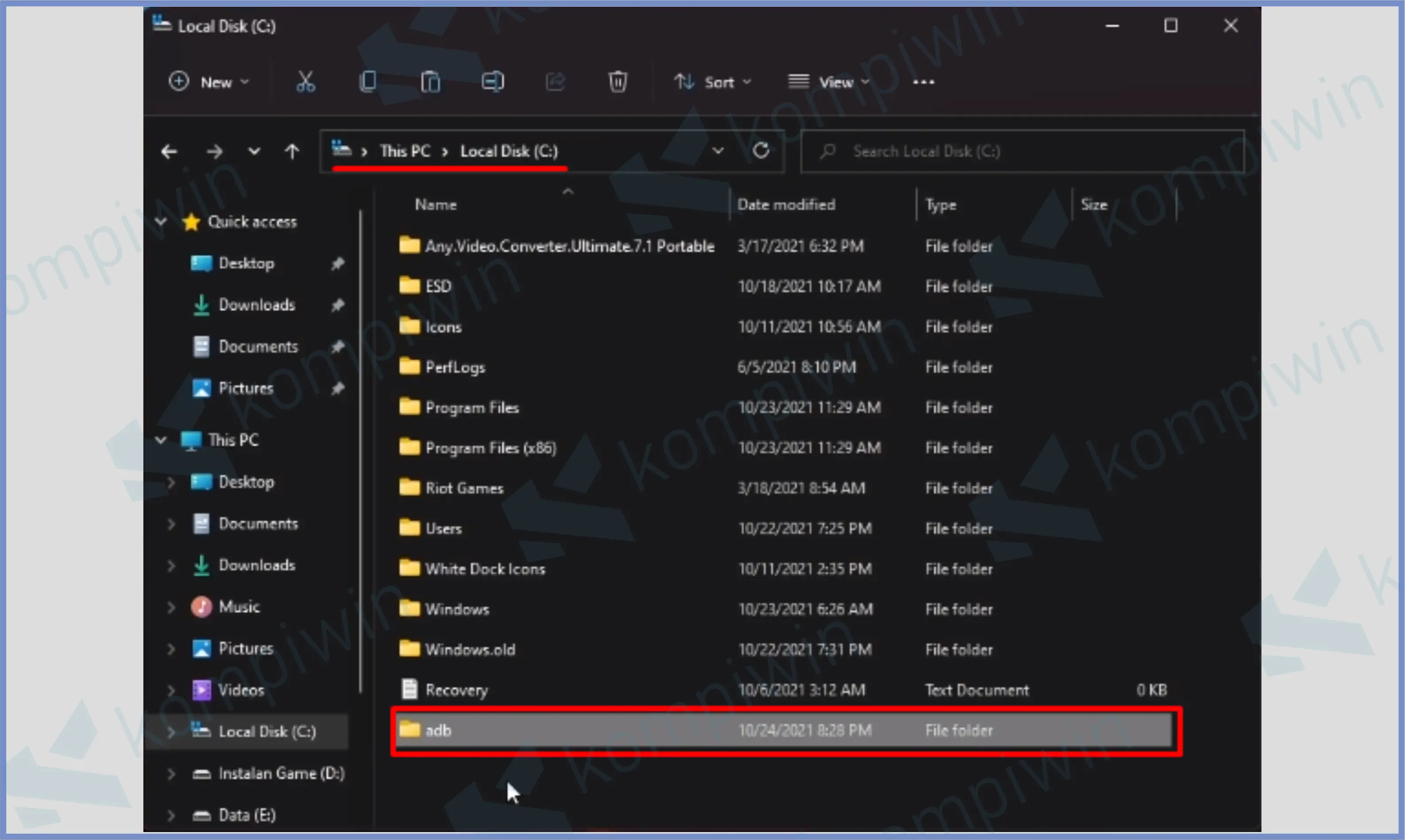
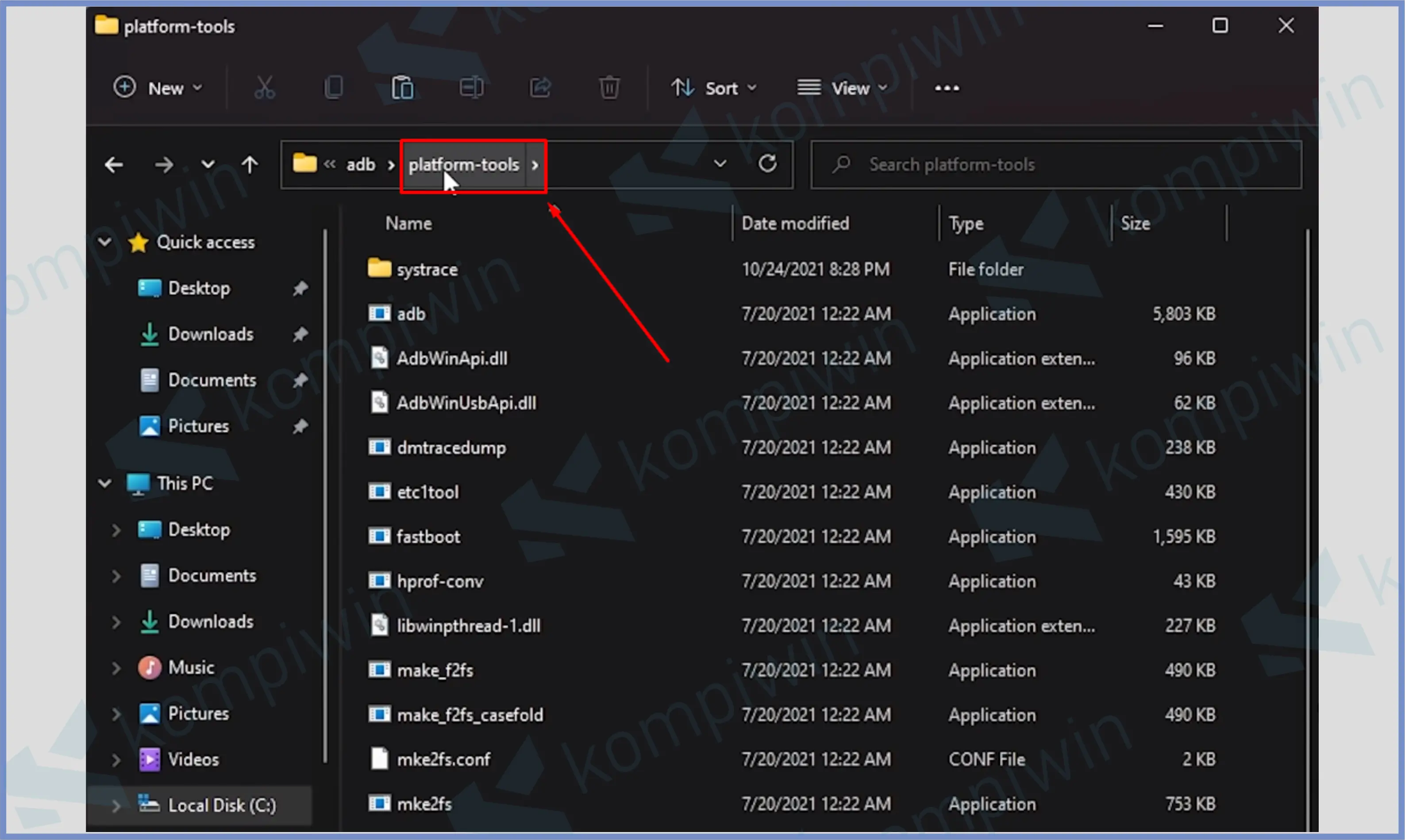
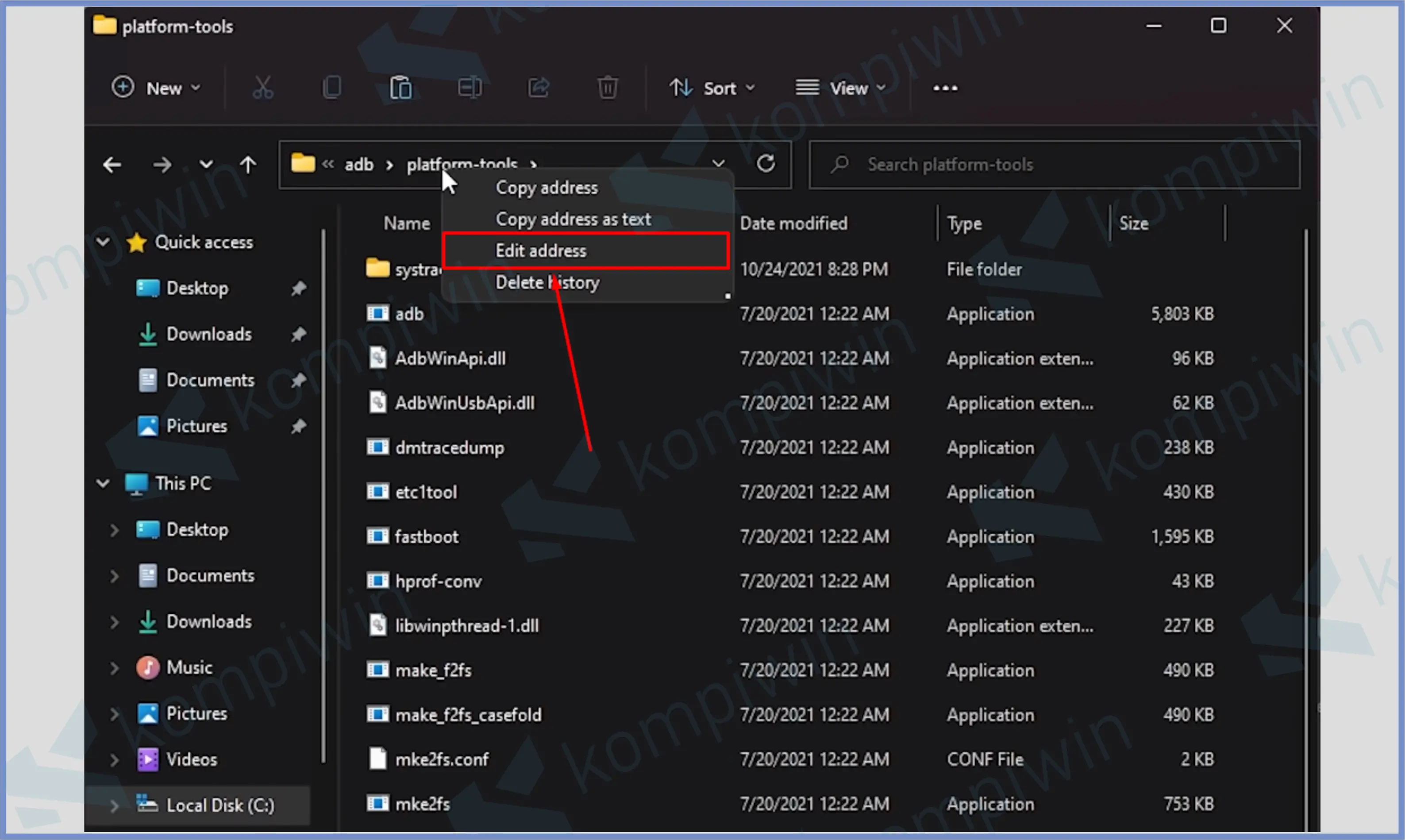
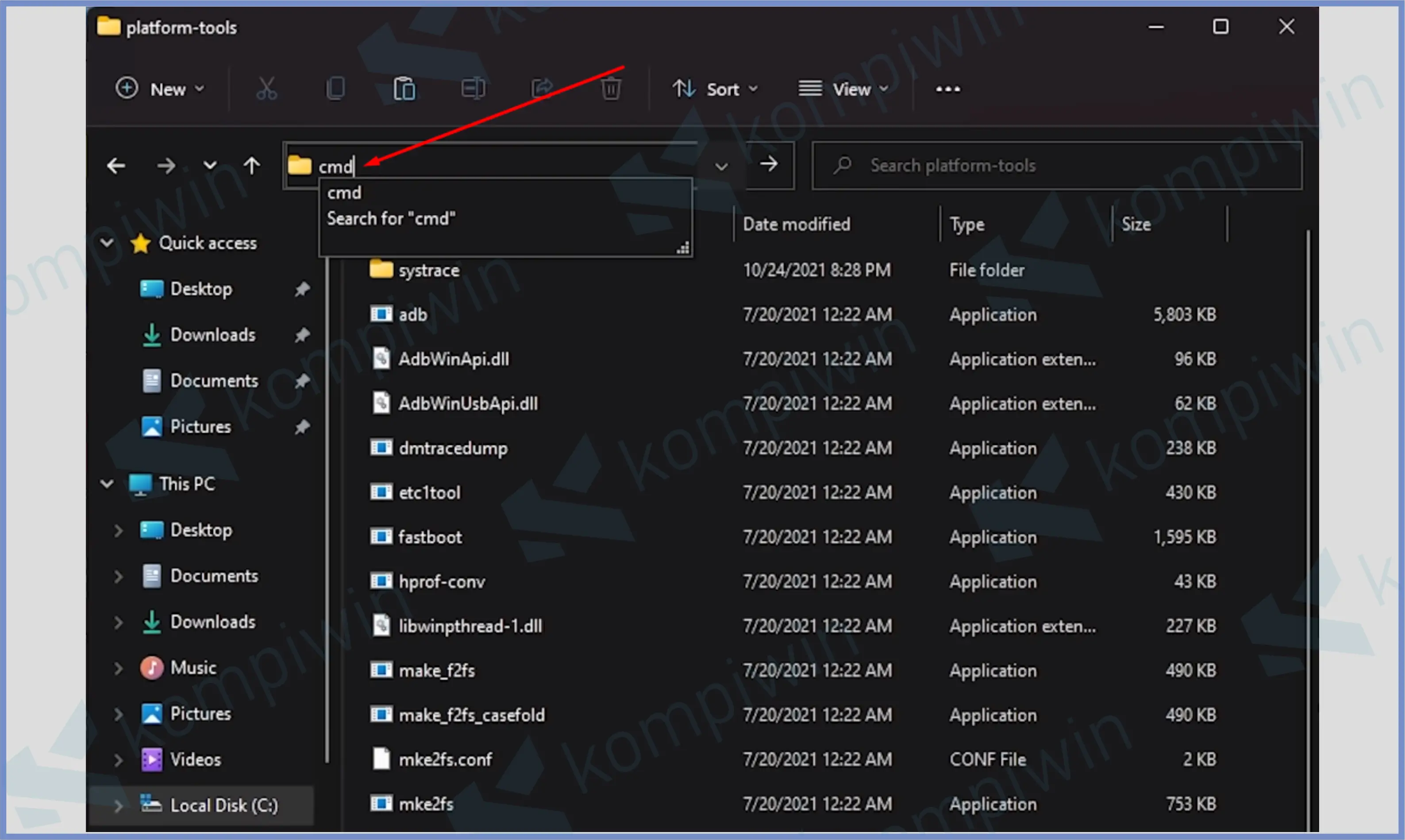


thanks, the best Om
bisa jalan android ny Om
Terima Kasih mas
Pada Step ke 12, saya dapatkan error:
cannot connect to 127.0.0.1:58526: No connection could be made because the target machine actively refused it. (10061)
Bagaimana solusinya?
Terima kasih atas jawabannya.
Selamat siang pak Gondo..
Hal tersebut terjadi karena USB Debugging belum diaktifkan…
Silahkan aktifkan mode USB Debugging terlebih dahulu..
Dan kalau boleh tau tipe smartphone yang digunakan apa ya?
saya dpt notif eror di step ke14
Set-Location : A positional parameter cannot be found that accepts argument
‘firdaus\Desktop\WsaPackage_1.7.32815.0_x64_Release-Nightly’.
At line:1 char:1
+ cd C:\Users\faisal firdaus\Desktop\WsaPackage_1.7.32815.0_x64_Release …
+ ~~~~~~~~~~~~~~~~~~~~~~~~~~~~~~~~~~~~~~~~~~~~~~~~~~~~~~~~~~~~~~~~~~~~~
+ CategoryInfo : InvalidArgument: (:) [Set-Location], ParameterBindingException
+ FullyQualifiedErrorId : PositionalParameterNotFound,Microsoft.PowerShell.Commands.SetLocationCommand
Selamat pagi mas.
Untuk user komputernya faisal firdaus ya? Ada spasinya ya?
Coba user diganti menjadi 1 kata (contoh: faisal)
ok waktunya beralih kesini dari winpoin. Tutornya jelas dan mudah dimengerti. Terima kasih banyak Mas Ivan. Linknya juga langsung to the point
Terima Kasih Mas Ivan